SPSS -alkeisopas. Statistical Package for Social Sciences. Tero Mamia
|
|
|
- Matilda Myllymäki
- 9 vuotta sitten
- Katselukertoja:
Transkriptio
1 SPSS -alkeisopas Statistical Package for Social Sciences Tero Mamia Tampereen yliopisto 5/2005
2 Lukijalle Tämä opas on tarkoitettu SPSS for Windows tilasto-ohjelmiston käytön alkeiden opiskeluun. Opas on muokattu versio oppimateriaalista, joka oli käytössä Tampereen yliopiston yhteiskuntatieteellisen tiedekunnan yleisopintoihin kuuluvalla SPSS -peruskurssilla keväällä Opas soveltuu itsenäiseen SPSS:n käytön opiskeluun myös sellaisille, jotka eivät aiemmin ole ohjelmistoa käyttäneet, sillä se sisältää kohtuullisen yksityiskohtaisen kuvauksen SPSS:n yleisestä käytöstä sekä yksinkertaisista analyysimenetelmistä. Asioiden ymmärtäminen ja omaksuminen edellyttää kuitenkin kvantitatiivisten tutkimusmenetelmien ja tilastotieteen perusteiden hallintaa. Yhteiskuntatieteellisen tiedekunnan yleisopinnoissa kurssin suorittamisen edellytyksenä on ollut opintojaksojen Tilastotieteen perusteet ja Kvantitatiiviset menetelmät aiempi suorittaminen. Opas soveltuu parhaiten SPSS 10 ja 11 versioille. Joiltakin osin tuoreimmat ja tätä vanhemmat versiot poikkeavat tästä. Tampereen yliopiston mikroluokissa oli keväällä 2005 käytössä pääosin SPSS 10.1 versio. Mainittakoon tässä, että uudemmilla versioilla (12 ja 13) tehtyjä ja tallennettuja analyyseja (output) ei vanhemmilla versioilla voi avata. Esimerkeissä käytetty aineisto on International Social Survey Programme (ISSP) kyselytutkimusaineiston Suomen osuuden osa-aineisto vuodelta 2000 (N=323), jossa erityisenä teemana olivat ympäristöasenteet. Aineisto on vapaasti harjoituskäyttöön noudettavissa Yhteiskuntatieteellisen tietoarkiston verkkosivuilta osoitteesta: Tämä moniste ei pyri olemaan kattava SPSS opas. Tarkempaa tietoa SPSS:n käytöstä saa SPSS:n omista käyttöoppaista. SPSS:n soveltavaan käyttöön opastavat esimerkiksi Yhteiskuntatieteellisen tietoarkiston SPSS oppimisympäristö, joka tosin on vielä jossain määrin keskeneräinen. Tampereen yliopiston mikroluokista on luettavissa kirjaston tietokannasta elektronisessa muodossa mm. seuraava opas (jonka toki saa lainaan myös painettuina versiona): Jari Metsämuuronen: SPSS aloittelevan tutkijan käytössä Hyvä perusopas on myös Maarit Valtarin SPSS-opas. Perusteet, jonka etuna on että se on tehty uudelle SPSS 12.0 versiolle. (Helsingin yliopisto, Valtiotieteellinen tiedekunta, Tieto- ja viestintätekniikka) Tampereella 30. toukokuuta 2005 Tero Mamia 2
3 Sisällysluettelo Osa 1: Käytön aloittaminen Yleistä SPSS for Windows ohjelmasta SPSS käyttöliittymä...6 Työskentelyikkunat...6 1) Aineistoikkuna (Data editor)...6 2) Tulosikkuna (Output)...7 3) Pivot table editor: taulukoiden muokkaus...7 4) Chart editor: kuvioiden muokkaus ) Syntaksi-ikkuna (Syntax)...8 Pudotusvalikot ja valintaikkunat...9 Aineistoikkunan valikot...9 Output-ikkunan lisävalikot Valintaikkunat (dialog box) Uuden havaintoaineiston muodostaminen Esivalmistelu (koodikirja): Muuttujien määrittely Tietojen syöttö Tallentaminen Havaintomatriisin tarkistaminen ja tallennusvirheiden korjaaminen Havaintomatriisin tulostaminen Vanhan aineiston avaaminen, alustava tarkastelu ja muokkaus Aineiston alustava tarkastelu Puuttuvien tietojen määrittäminen ja käsittely Tapaukset (havaintoyksiköt) yksilöivän muuttujan muodostaminen Osa 2: Muuttujien kuvailu Kuvailevan analyysin tavoitteet Kuvaileva analyysi SPSS:llä Frekvenssi- ja %-jakaumataulukot Tilastollisten tunnuslukujen laskeminen Jakaumien graafinen esittäminen Kategoriset muuttujat Jatkuvat muuttujat Histogrammi Boxplot-kuvio Muuttujien vertailu
4 Jakaumien vertailu (kategoriset muuttujat) Keskiarvojen vertailu (kvantitatiiviset muuttujat) Osa 3: Muuttujamuunnokset Yleistä muuttujien muokkauksesta Muuttujan uudelleen luokittelu: recode Uuden muuttujan muodostaminen laskutoimituksella Summamuuttujan muodostaminen Osa 4: Riippuvuuksien analyysi Yleistä riippuvuuksien analyysistä Riippuvuuksien tilastollisen merkitsevyyden testaamisesta Ristiintaulukointi Ristiintaulukointi SPSS:llä Ristiintaulukoinnin tilastollisen merkitsevyyden testaaminen: Chi 2 -testi (khiin neliö) Moniulotteinen ristiintaulukointi Ristiintaulukoinnin graafinen esittäminen Keskiarvovertailu riippuvuuden mittana Keskiarvovertailut SPSS:llä Kahden ryhmän keskiarvon vertaaminen: riippumattomien otosten t-testi Useamman ryhmän keskiarvojen vertailu: varianssianalyysi eli F-testi Keskiarvovertailun graafinen esittäminen Kahden kvantitatiivisen muuttujan riippuvuus: korrelaatiokerroin Korrelaatio SPSS:llä Korrelaation graafinen esittäminen: scatter-plot eli pisteparvi Osa 5: Taulukoiden ja kuvioiden muokkaaminen; SPSS erikoistoiminnot Yleistä taulukoista ja kuvioista Taulukoiden ja kuvioiden kopioiminen tekstinkäsittelyohjelmaan Taulukoiden muokkaaminen Kuvioiden muokkaaminen Valikot: SPSS:n erikoistoimintoja Matriisin järjestäminen: Sort cases Ehdollistaminen: Muuttujaryhmien määrittäminen
5 Osa 1: Käytön aloittaminen 5
6 1. Yleistä SPSS for Windows ohjelmasta SPSS (Statistical Package for Social Sciences) on monipuolinen tilastollisen tietojenkäsittelyn ohjelmisto, joka on oivallinen työkalu kvantitatiivista tutkimusta tekevälle. Sillä voidaan tehdä kaikki tavallisimmin yhteiskuntatieteellisessä kvantitatiivisessa tutkimuksessa tarpeelliset analyysit ja myös monia vaativampia tarkasteluja. Lisäosien avulla SPSS mahdollisuuksia voidaan entisestään kasvattaa. SPSS on kenties yleisimmin Suomessa ja maailmanlaajuisestikin käytetty tilastollisen analyysin apuväline. Muita kansainvälisesti käytettyjä tilasto-ohjelmistoja ovat muun muassa SAS ja Stata. Suomalaisia ohjelmistoja ovat Survo sekä tilastotieteen peruskurssilla käytössä oleva Excel-pohjainen Tixel. 2. SPSS käyttöliittymä Työskentelyikkunat SPSS:n käytössä ei tottuneella Windows-käyttäjällä pitäisi olla suuria vaikeuksia. SPSS:ssä on viisi keskeistä työskentelyikkunaa. 1) Aineistoikkuna (Data editor) Ohjelma käynnistettäessä avautuu perusnäkymänä tyhjä aineistoikkuna (Data editor). Tällä on kaksi osaa: varsinainen havaintomatriisi (Data view) sekä muuttujien määrittelyyn ja tarkasteluun käytetty muuttujanäyttö (Variable view) Havaintomatriisin ja muuttujanäytön vaihto tapahtuu välilehtivalinnalla sivun alalaidassa. 6
7 2) Tulosikkuna (Output) Kaikkien tehtyjen analyysien tulokset, taulukot, kuviot jne. tulostuvat tulosikkunaan, josta käsin niitä voidaan tarkastella ja muokata. Samoin tänne tulostuvat esimerkiksi virheilmoitukset. Vasemmalla ikkunassa on kapea hakemistopuu, josta näkyy kaikki output-ikkunassa olevat tiedot. Output ikkunat voidaan tallentaa omina tiedostoinaan (pääte.spo). Output-ikkunoita voi olla samanaikaisesti useampiakin avoinna. Analyysit tulostuvat aktiivisena olevaan ikkunaan. Aktiivisuuden näkee ikkunan alareunassa olevasta punaisesta huutomerkistä. Ikkunan voi aktivoida klikkaamalla sivun ylälaidan huutomerkki-pikakuvaketta. 3) Pivot table editor: taulukoiden muokkaus Output-ikkunan taulukoita voi muokata varsin monipuolisesti. Taulukoiden muokkausikkunan voi aktivoida kaksoisklikkaamalla muokattavaa taulukkoa. 7
8 4) Chart editor: kuvioiden muokkaus Kuvioiden muokkaus onnistuu samalla periaatteella. Kuvioeditori aukeaa kokonaan uuteen ikkunaan kaksoisklikkauksella. Kuvioiden editointi tapahtuu pudotusvalikoista tai pikakuvakkeilla. Myös tiettyä kuvion osaa klikkaamalla pääsee sen editointiin käsiksi. 5) Syntaksi-ikkuna (Syntax) SPSS:ssä voidaan kaikki komennot antaa myös sen omalla komentokielellä niin sanotussa syntaksi-ikkunassa. Jotkut vaativammat analyysimenetelmät onnistuvat vain syntaksin avulla. Syntaxikkunan sisällön voi tallentaa omaksi tiedostokseen (pääte.sps). Esimerkiksi komento yllä olevassa ikkunassa antaisi output-ikkunaan tulokseksi muuttujan q8a jakaumataulukon. Syntaksin käyttöä ei tällä kurssilla varsinaisesti opiskella. 8
9 Pudotusvalikot ja valintaikkunat SPSS:n käyttö tapahtuu (tällä kurssilla) pääasiassa pudotusvalikoiden avulla normaaliin Windows tyyliin. Siis esimerkiksi olemassa olevan havaintoaineiston avaaminen tapahtuu seuraavan kuvan mukaisesti. Alla on lyhyesti esitelty eri valikot ja niiden sisältöä. Aineistoikkunan valikot File: tiedostojen käsittelyyn liittyvät toiminnot (esim. avaaminen, tallennus, tulostus) Edit: tietojen editointi (cut, copy, paste, find), asetukset (options) View: näytön valinnat Data: datan käsittelyyn liittyviä valintoja, esim. muuttujan tai tapauksen lisääminen, matriisin uudelleenjärjestäminen, datan jakaminen tai osa-aineiston valinta, painokertoimet Transform: muuttujamuunnokset (uudelleenluokittelu, laskutoimitukset, summamuuttujan muodostaminen), puuttuvien arvojen korvaaminen Analyze: varsinainen analyysivalikko, sisältäen mm. seuraavat alavalikot Descriptive statistics: jakaumataulukot, tunnusluvut, ristiintaulukointi Compare means: keskiarvotaulukot, T-testit, yksisuuntainen varianssianalyysi Correlate: kahden muuttujan korrelaatiot, osittaiskorrelaatiot Regression: mm. lineaarinen regressio, logistinen regressio Classify: ryhmittely- ja erotteluanalyysit Data reduction: mm. faktorianalyysi Graphs: graafinen esittäminen, esim. pylväs-, viiva- ja ympyrädiagrammit Utilities: muuttujien tiedot, muuttujaryhmien määrittäminen (define sets) Window: aktiivisen ikkunan valinta Help: erilaisia oppaita, tutorial, SPSS kotisivu, tietoja ohjelmasta (Usein erittäin hyödyllinen!) 9
10 Output-ikkunan lisävalikot Insert: esim. tekstin tai otsikoiden lisääminen Format: muotoilut ja taulukkoeditorin ollessa aktiivinen taulukoiden editointi Valintaikkunat (dialog box) Valikoista avautuu yleensä alla olevan kaltainen valintaikkuna, jossa varsinaiset valinnat tehdään. Varsinaiseen analyysiin liittyvissä valintaikkunoissa on yleensä vasemmalla muuttujalista, josta valitut muuttujat siirretään nuolipainikkeella haluttuun analyysilaatikkoon. Ikkunan alalaidassa on yleensä useita lisäpainikkeita, joista toimintoa voidaan täsmentää. Kun valinnat ovat valmiit, toteutetaan analyysi tms. -painikkeella. -painike ei toteuta analyysia, vaan kopioi sen syntaksin (komentokielisen suorituksen) syntax-ikkunaan. josta se voidaan esimerkiksi myöhempää käyttöä varten tallentaa. Pudotusvalikoiden lisäksi joitakin toimintoja voidaan suorittaa yläpalkissa olevilla pikakuvakkeilla, esimerkiksi tallentaminen ja määrätyn tiedon hakeminen matriisista (Find). Kaikki toiminnot saadaan luonnollisesti suoritettua myös SPSS komentokielellä Syntax-ikkunassa. 3. Uuden havaintoaineiston muodostaminen Käynnistettäessä SPSS aineistoikkunan matriisi on tyhjä. Ennen kuin pääsemme analyysiin käsiksi meidän on siis muodostettava havaintoaineisto. Jos olemme keränneet aineistoa esimerkiksi kyselylomakkein (survey-tutkimus), varsinaisen tutkimusaineiston muodostamisessa on neljä vaihetta: esivalmistelu, muuttujien määrittely (tallennuspohjan muodostaminen), tietojen syöttö ja tallennus sekä matriisin tarkistus ja tallennusvirheiden korjaus. Esivalmistelu (koodikirja): 1. Havaintoyksiköiden numerointi (esim. kysymyslomakkeet) 2. Muuttujien nimeäminen: muuttujanimi (max 8 kirjainta) + muuttujan täsmällisempi selite (label) (ensimmäinen muuttuja = tunnus = lomakkeen numero) 3. Muuttujien koodaustavan määrittely (jokaista vastausta kohti yksi muuttuja) a. vaihtoehtojen numerot sellaisenaan b. numeeristen vastausten sellaisenaan c. sanalliset avovastaukset luokitellaan (luokittelun kriteerit?) 4. Muuttujanarvojen selitteiden määritteleminen (Value labels) 10
11 Muuttujien määrittely Varsinainen aineiston tallennus aloitetaan tallennuspohjan luomisella eli muuttujien määrittelyllä. Mikäli aineistoikkunassa on jokin muu aineisto, avataan uusi tyhjä havaintomatriisi komennolla: File New Data. Siirrytään muuttujanäyttöön, jossa määritellään muuttujien nimi, tyyppi, pituus, selite, muuttujan arvojen selitteet (kategorisilla muuttujilla), puuttuvat arvot sekä muuttujan muoto havaintomatriisilla (pituus ja tasaus). Name: korkeintaan 8-kirjaiminen muuttujanimi Type: muuttujan tyyppi, esim. numeerinen (numeric), merkkijono (string) Width: muuttujan max pituus (merkkiä) Decimals: desimaalien lukumäärä (useimmiten 0) Label: muuttujan ymmärrettävä selite, max 256 merkkiä (usein kysymyksen sanamuoto lomakkeesta käy) Values: muuttujanarvojen selitteet, esim. 1=mies, 2=nainen (uudessa valintaikkunassa) Missing (values): esim. en osaa sanoa muuttujan arvona voidaan määritellä puuttuvaksi tiedoksi, jolloin sitä ei huomioida analyysissa Columns: dataeditorissa muuttujalle (sarake) varattava tila (merkkiä) Align: muuttujan arvojen tasaus data-näytöllä (right, left, center) Measure: muuttujan mittausasteikon määrittäminen (ei yleensä välttämätön); scale = välimatka- tai suhdeasteikollinen, ordinal = järjestysasteikollinen, nominal = laatueroasteikollinen Tietojen syöttö Kun muuttujat on määritelty syötetään matriisinäytöllä (Data view) muuttujien tiedot havaintoyksikkö (esim. kysymyslomake kerrallaan) eli riveittäin. Tabulaattorilla pääsee sarakkeelta toiselle samalla rivillä, enter heittää samassa sarakkeessa seuraavalle riville. Toki nuolinäppäimiä tai hiirtäkin voi käyttää. 11
12 Tallentaminen Matriisia luotaessa on syytä suorittaa tallentaminen usein, koska SPSS:llä on taipumus varsinkin vanhemmilla koneilla ns. kaatuilla. Tallentaminen tapahtuu, joko File Save (tai Save As ) valikon kautta, pikakuvakkeella tai CTRL-S pikavalinnalla. Pikakuvake ja pikavalinta korvaavat aiemman tallennuksen. Data-tiedosto (havaintomatriisi) tallentuu oletusarvoisesti.sav päätteisenä SPSS tiedostona, mutta se voidaan tallentaa myös esimerkiksi Excel-tiedostona. Havaintomatriisin tarkistaminen ja tallennusvirheiden korjaaminen Kun kaikki tiedot on syötetty, on tallennettu matriisi syytä tarkistaa. Yksinkertaisin tapa on ottaa kaikista muuttujista jakaumat. Tällä tarkistetaan muuttujan arvojen selitteiden oikeellisuus sekä mahdolliset näppäilyvirheet silloin, kun annettu arvo poikkeaa mahdollisista arvoista. Valitaan Analyze Descriptive Statistics Frequencies ja kaikki muuttujat Variable(s) laatikkoon. Tuloksena saadaan output-ikkunaan kaikkien muuttujien jakaumataulukot. [q35a] Mitä mieltä olette seuraavista väitteistä: Hallituksen tulee jakaa tuloja uudelleen, hyväosaisilta huono-osaisille? Valid Missing Total Täysin samaa mieltä Samaa mieltä En ole samaa enkä eri mieltä Eri mieltä Täysin eri mieltä 7 12 Total En osaa sanoa System Total Cumulative Frequency Percent Valid Percent Percent 66 20,4 21,7 21, ,6 37,8 59, ,4 21,7 81, ,0 13,8 95,1 12 3,7 3,9 99,0 2,6,7 99,7 1,3,3 100, ,1 100,0 14 4,3 5 1,5 19 5, ,0 Tässä esimerkissä on kolme virheellistä arvoa. Sallitut arvot ovat 1-6 (6 = En osaa sanoa). Mukana on kaksi kertaa arvo 7, joka lienee kutoseen tähdätty huti, sekä kerran arvo 12. Oikean arvo olisi siis 1 tai 2 ( Täysin samaa mieltä tai Samaa mieltä ), mutta tumpelo tallentaja on vahingossa painanut molempia. Korjaaminen: valitse korjattavan muuttujan sarake. Etsi virheellisen muuttujanarvon sisältävä havaintoyksikkö Edit Find komennolla. Katso havaintoyksikön tunnusnumero (yleensä ensimmäinen muuttuja). Tarkista alkuperäisestä lähteestä oikea arvo (esim. kysymyslomake) ja kirjoita virheellisen tiedon tilalle oikea arvo. Havaintomatriisin tulostaminen Jos havaintoaineisto on pieni, koko havaintomatriisi voidaan myös tulostaa. Aineistoikkunan havaintomatriisin ollessa aktiivinen, valitaan File Print. 4. Vanhan aineiston avaaminen, alustava tarkastelu ja muokkaus Tallennettu aineisto avataan File Open Data valinnalla tai -pikakuvakkeella. Samasta valikosta avataan myös tallennetut output- tai syntaksitiedostot. Oletusarvoisesti Open-file ikkunassa näkyvät.sav päätteiset SPSS -tiedostot. Jos tiedosto on tallennettu muussa muodossa, tämä voidaan vaihtaa Files of type: valinnasta. 12
13 Kun samaa aineistoa käyttää usein (samalla koneella) näppärä oikopolku on File Recently Used Data Aineiston alustava tarkastelu Uuteen aineistoon kannattaa aina tutustua huolella: millaisia muuttujia aineistossa on ja millaisia ovat niiden jakaumat? Ensin tutkitaan aineiston sisältämiä muuttujia. Jos kyselylomaketta tms. ei ole käytössä tähän on kolme tapaa. 1) Aineistoikkunan muuttujanäyttö 2) File Display Data Info: Tällä valinnalla voidaan tulostaa koko aineistoa sekä sen yksittäisiä muuttujia kuvaava informaatio output-ikkunaan avaamatta aineistoa ohjelmaan. SPSS:ssä voi olla avoinna kerrallaan vain yksi havaintoaineisto. 3) Utilities Variables.. Tällä valinnalla aukeaa alla olevan kaltainen ikkuna, jossa muuttujien määrityksiä ja arvojen selitteitä voidaan tarkastella yksi kerrallaan. Utilities File info tulostaa vastaavat tiedot kaikista muuttujista output-ikkunaan. 13
14 Puuttuvien tietojen määrittäminen ja käsittely Havaintoyksiköllä jollakin muuttujalla arvo kokonaan puuttua (SYSTEM MISSING). Toisaalta käyttäjä saattaa haluta määritellä tietyt arvot puuttuviksi (USER MISSING), jolloin niitä ei analyyseissa huomioida. Tällaisia saattavat olla esimerkiksi en tiedä tai ei koske minua tyyppiset vastaukset monivalintakysymyksiin. Joskus myös lomakkeella puuttuva vastaus on koodattu tietyksi arvoksi (esim. 9 = ei vastausta). Puuttuvat arvoiksi voidaan muuttujanäytön Missing-sarakkeessa määrittää joko yksittäisiä arvoja (korkeintaan kolme) tai tietty skaala (low-high) ja yksi yksittäinen arvo. Tapaukset (havaintoyksiköt) yksilöivän muuttujan muodostaminen Jos aineistosta puuttuu havaintoyksiköt yksilöivä muuttuja (tunnus, numero, id), sellainen voidaan helposti muodostaa syntaksin avulla. Oheinen komento muodostaa uuden muuttujan nro, joka on juokseva numerointi ykkösestä alkaen havaintoyksiköille siinä järjestyksessä kuin ne matriisilla ovat. Huomaa, että jälkikäteen tehtynä numerointi ei kuitenkaan viittaa mihinkään alkuperäiseen lähteeseen (esim. kyselylomakkeeseen). 14
15 Osa 2: Muuttujien kuvailu 15
16 1. Kuvailevan analyysin tavoitteet Selittävässä tutkimuksessakin aineiston analyysi aloitetaan useimmiten aineiston kuvailulla, jolloin tarkastellaan yksittäisten muuttujien jakaumia joko sellaisenaan tai jollakin luokittelevalla muuttujalla (esim. sukupuoli) ehdollisena. Tällä pyritään paitsi luomaan yleiskuva tutkimusaineistosta myös tarkastelemaan sitä kuinka hyvä aineistomme on ja minkälaista muokkausta se mahdollisesti kaipaa. Tarkastellaan siis sitä kuinka paljon puuttuvia tapauksia aineiston muuttujilla on, millaisia ovat kategoristen muuttujien jakaumat (onko liian pieniä luokkia?) ja kuinka normaalisia ovat kvantitatiivisten muuttujien jakaumat. Tämän pohjalta tehdään päätöksiä siitä miten muuttujia olisi syytä jatkoanalyysia varten muokata. Kuvailevan analyysin avulla voidaan myös tarkastella aineiston edustavuutta vertaamalla taustamuuttujien jakaumia vastaaviin perusjoukon tunnettuihin jakaumiin (esimerkiksi sukupuoli, ikä). Joskus myös tietyn muuttujan jakauma sinällään voi olla kiinnostuksen kohteena ja tutkimuksen raportoitava tulos, esimerkiksi se kuinka suomalaisten mielipiteet Nato-jäsenyydestä jakautuvat. 2. Kuvaileva analyysi SPSS:llä Kuvailevaan analyysiin soveltuvat menetelmät löytyvät valikosta Analyze Descriptive Statistics (ks. kuva). Lisäksi voidaan tulostaa kuvioita Graphs valikosta. Frequencies Jakaumataulukot. Lisäksi voidaan valita jakaumaa kuvaavia tilastollisia tunnuslukuja sekä sopiva graafinen kuvaaja (pylväsdiagrammi, ympyrädiagrammi tai histogrammi). Descriptives Explore Tilastollisia tunnuslukuja kvantitatiivisille muuttujille. Mahdollistaa myös muuttujien standardoinnin ns. z-pisteiksi. Monipuoliset mahdollisuudet kvantitatiivisten muuttujien tarkastelulle. Mahdollistaa esimerkiksi ns. outliereiden etsimisen, keskiarvon luottamusvälin laskemisen sekä muuttujan normaalisuuden graafista tarkastelun usealla tavalla. Explore toimintoa ei tällä kurssilla tämän enempää käsitellä. 3. Frekvenssi- ja %-jakaumataulukot Muuttujien kuvailun perustyyppinä on kategorisilla (laatuero- ja järjestysasteikollisilla) muuttujilla jakaumataulukko. SPSS esittää oletusarvoisesti jakauman sekä frekvensseinä, että prosentteina. Jakaumataulukko voidaan esittää myös kvantitatiivisille muuttujille, mutta silloin muuttuja on syytä ensin luokitella (ks. osio Muuttujan uudelleen luokittelu). Jakaumataulukko saadaan valikosta Analyze Descriptive Statistics Frequencies josta avautuu seuraavanlainen valintaikkuna: 16
17 Muuttuja(t) joiden jakaumia tarkastellaan, valitaan Variable(s) -laatikkoon. -painikkeella päästään määrittelemään tilastolliset tunnusluvut jotka halutaan tulostaa (ks. tarkemmin alla osio Tilastollisten tunnuslukujen laskeminen). Tässä esimerkissä on valittu keskiarvo (Mean) ja keskihajonta (Std.deviation). -painikkeen kautta voidaan valita taulukoiden ohella tulostettavaksi jakaumaa kuvaavat kuviot: pylväsdiagrammi, ympyrädiagrammi tai histogrammi. -painikkeella voidaan esimerkiksi muuttaa taulukon luokkien esitysjärjestystä. Display frequency tables -valinnalla voidaan jättää varsinaiset jakaumataulukot esittämättä, silloin kun esimerkiksi käsitellään muuttujia joilla on hyvin monta arvoa. Ensimmäiseen tulostuvaan taulukkoon tulee muuttujan validien ja puuttuvien tapausten lukumäärä (N) sekä mahdolliset valitut tilastolliset tunnusluvut. Statistics [q11c] Mitä mieltä olette seuraavista väittämistä: Nykyaikainen tiede ratkaisee ympäristöongelmat ilman että elämäntapamme muuttuu juuri lainkaan? N Mean Std. Deviation Valid Missing ,83,999 Varsinaisessa jakaumataulukossa on neljä saraketta: Frequency: Tapausten lukumäärät (frekvenssit) luokittain ja yhteensä. Percent: Luokittaiset frekvenssit prosentteina koko aineistosta. Valid Percent: Luokittaiset frekvenssit prosentteina ns. valideista tapauksista, eli tapauksista joilla on arvo ja joita ei ole määritelty puuttuviksi. Puuttuvien arvojen esitys on taulukossa alla korostettu ympyröimällä. Cumulative Percentage: Kumulatiivinen prosentti, eli kyseisen luokan ja sitä edeltävien luokkien prosentuaalinen osuus yhteensä. 17
18 [q11c] Mitä mieltä olette seuraavista väittämistä: Nykyaikainen tiede ratkaisee ympäristöongelmat ilman että elämäntapamme muuttuu juuri lainkaan? Valid Missing Total Täysin samaa mieltä Samaa mieltä En ole samaa mieltä enkä eri mieltä Eri mieltä Täysin eri mieltä Total En osaa sanoa System Total Cumulative Frequency Percent Valid Percent Percent 7 2,2 2,4 2,4 30 9,3 10,3 12, ,0 14,4 27, ,0 47,8 74, ,6 25,1 100, ,1 100,0 24 7,4 8 2,5 32 9, ,0 4. Tilastollisten tunnuslukujen laskeminen Muuttujan jakaumia kuvaavat tunnusluvut saadaan kattavimmin esitettyä Analyze Descriptive Statistics Frequencies -toiminnon Statistics -valinnan kautta. Tarjolla on seuraavat vaihtoehdot: Keskiluvut (Central tendency) Keskiarvo (mean) Mediaani (median) Moodi eli tyyppiarvo (mode) Kaikkien arvojen summa (sum) Hajontaluvut (Dispersion) Keskihajonta (std.deviation) kuvaa tapausten keskimääräistä etäisyyttä keskiarvosta (varinassin neliöjuuri) 18
19 Varianssi (variance), residuaalien neliöiden summa jaettuna n-1:llä Vaihteluväli (range) Minimi ja maksimiarvot Keskiarvon keskivirhe (S.E. mean) Jakauman muotoa kuvaavat tunnusluvut (Distribution) Vinous (skewness) vertaa jakauman symmetrisyyttä normaalijakaumaan verrattuna Huipukkuus (kurtosis) vertaa jakauman leveyttä suhteessa normaalijakaumaan Kvartiilit ja fraktiilit (Percentile values) Kvartiilit (Quartiles) jakavat tapaukset muuttujan arvojen perusteella neljänneksiin. Ensimmäinen kvartiili on siis arvo, jota pienempi arvo on 25%:lla tapauksista jne. Esimerkissä on lisäksi valittu 5. ja 95. percentile joka antaa arvot, jotka jakavat muuttujan pienimpään ja suurimpaan 5%:iin. Perustunnusluvut saadaan laskettua myös Analyze Descriptive Statistics Descriptives - toiminnolla. Vaihtoehdot ovat tässä rajatummat, mutta toiminto sopii paremmin kvantitatiivisten muuttujien vertailuun (ks. alla osio Muuttujien keskiarvojen vertailu). 5. Jakaumien graafinen esittäminen Kategoriset muuttujat Kategorisen muuttujan jakauma voidaan esittää joko pylväsdiagrammina tai ympyrädiagrammina. Esitystapojen etuja on vertailtu luennolla tarkemmin. Lyhyesti voidaan todeta, että pylväsdiagrammi tuo luokkafrekvenssien erot esiin tarkemmin ja on yleensä suositeltavampi vaihtoehto. Ympyrädiagrammi on sovelias silloin kun haetaan visuaalista näyttävyyttä ja kun muuttujalla on luokkia suhteellisen vähän. Pylväskuviot saadaan valikosta Graphs Bar Kun halutaan tarkastella yksittäisen muuttujan jakaumaa, tehdään ensin avautuvassa valintaikkunassa oheiset valinnat (jotka ovat oletuksena). Varsinaisessa pylväsdiagrammin määrittelyikkunassa käsiteltävä muuttuja sijoitetaan Category Axis laatikkoon. Suositeltavaa on että valitaan kuvion asteikoksi prosentit erityisesti silloin kun ollaan kiinnostuneita perusjoukosta, eikä vain siitä mikä on otoksen frekvenssijakauma (ympyröity kohta). 19
20 Esimerkissä on tarkastellaan muuttujaa q11c, jossa on tiedusteltu suhtautumista väittämään: Nykyaikainen tiede ratkaisee ympäristöongelmat ilman että elämäntapamme muuttuu juuri lainkaan. (sama kuin edellä) -painikkeesta avautuvassa valintaikkunassa voidaan määritellä esitetäänkö puuttuvien tapausten ryhmä omana pylväänään vai jätetäänkö ne pois kuviosta. Tässä esimerkissä ne on jätetty pois. Ympyrädiagrammi saadaan muodostettua vastaavalla tavalla valikosta Graphs Pie (eli piirakka, ympyrädiagrammia nimitetäänkin joskus piirakka kuvioksi). Näillä valinnoilla saadaan seuraavanlaiset kuviot, joita voitaisiin toki edelleen muokata: Täysin samaa mieltä Samaa mieltä Täysin eri mieltä 40 En ole samaa mieltä Täysin samaa mieltä En ole samaa mieltä Täysin eri mieltä Samaa mieltä Eri mieltä Eri mieltä 20
21 Jatkuvat muuttujat Ns. jatkuvien muuttujien jakaumien tarkastelu edellä esitellyin tavoin on mahdollista vain mikäli muuttuja ensin luokitellaan. Pylväsdiagrammin sijaan voidaan valita histogrammi tai ns. boxplotkuvio (joskus suomeksi käytetty nimitystä laatikko-viikset kuvio). Histogrammi Histogrammi on itse asiassa pylväskuvio, jossa jatkuva muuttuja on automaattisesti tasavälisesti luokiteltu. Tässä esimerkissä vastaajien syntymävuosi (q2) on luokiteltu viiden vuoden lohkoihin. Histogrammi saadaan valikosta Bars Histogram Luokitusta voidaan jälkikäteen myös muuttaa. Kuvioon voidaan lisätä myös ns. normaalikäyrä, mikä on erityisen hyödyllistä silloin jos halutaan graafisesti tarkastella muuttujan normaalisuutta ,0 1980,0 1975,0 1970,0 1965,0 1960,0 1955,0 1950,0 1945,0 1940,0 1935,0 1930,0 1925,0 Std. Dev = 15,81 Mean = 1959,3 N = 323,00 [q2] Syntymävuotenne? Boxplot-kuvio Boxplot esittää muuttujan jakauman siten, että 50% tapauksista sijoittuu punaisen laatikon sisään. Laatikon keskellä oleva viiva kuvaa mediaani ja sen reunat ylä- ja alakvartiilia. Janat kuvaavat sitä aluetta, jolla valtaosa tapauksista sijaitsee. Nämä kuvion viikset ulottuvat korkeintaan 1,5 kertaa laatikon mitan päähän tai asteikon ääriarvoihin. Mikäli muuttujalla on outlier tapauksia, ne esitetään janojen ulkopuolella asteriksilla. Boxplot saadaan valinnalla Graphs Boxplot Avautuvassa valintaikkunassa valitaan Simple ja Summaries of separate variables kun käsitellään yksittäisiä muuttujia tai vertaillaan muuttujien jakaumia N = 323 [q2] Syntymävuotenne 21
22 6. Muuttujien vertailu Jakaumien vertailu (kategoriset muuttujat) Kun halutaan verrata joukkoa yhteismitallisia muuttujia (esimerkiksi tietystä kysymyspatterista) on suhteellisen kömpelöä tarkastella suurta joukkoa yksittäisiä frekvenssitaulukoita. SPSS antaa kuitenkin mahdollisuuden myös suhteellisen vapaasti muodostaa erilaisia yhdistelmätaulukoita valikosta Analyze Custom Tables, jossa valinta Tables of Frequencies soveltuu erityisesti tähän tarkoitukseen. Esimerkki: kysymyspatterissa 19 (muuttujat q19a q19f) on tiedusteltu kuinka vaarallisina ympäristölle vastaaja yleisesti ottaen pitää erilaisia asioita. Tarkastellaan Analyze Custome Tables Tables of Frequencies toiminnon avulla. Valintaikkunassa valitaan ensin ylimpään laatikkoon tarkasteltavat muuttujat. - painikkeen kautta päästään määrittelemään mitä taulukossa halutaan esittää. Valitaan oletuksena olevien frekvenssien (Count) lisäksi prosentit (Percents) ja summat riveittäin ja sarakkeittain. Lisäksi voitaisiin määritellä esimerkiksi kuinka monen desimaalin tarkkuudella %- jakaumat esitetään. 22
23 -valinnassa määritellään muuttujien, luokkien ja arvojen asemointi muodostettavassa taulukossa. Valitaan: Variable Labels: Down the side Statistics Labels Down the side jolloin muuttujat sijaitsevat riveittäin (down the side) sekä frekvenssit ja prosentit allekkain. [q19a] Yleisesti ottaen kuinka vaarallisia ympäristölle ovat mielestänne seuraavat asiat: [q19a] Teollisuuden aiheuttama ilmansaastuminen? [q19b] Maanviljelyksessä käytettävät hyönteismyrkyt ja kemikaalit? [q19c] Suomen jokien, järvien ja vesistöjen saastuminen? [q19d] Kasvihuoneilmiön aiheuttama maapallon lämpötilan kohoaminen? [q19e] Joidenkin viljalajien geneettinen muuntelu? [q19f] Ydinvoimalat? Äärimmäi sen Hyvin Melko Ei kovin Ei lainkaan En osaa vaarallista vaarallista vaarallista vaarallista vaarallista sanoa Total ,6% 37,7% 38,3% 6,2%,3% 2,8% 100,0% ,3% 32,3% 38,2% 15,0%,6% 2,5% 100,0% ,8% 34,1% 34,7% 9,4%,6% 2,5% 100,0% ,8% 23,8% 38,1% 17,2% 2,5% 5,6% 100,0% ,3% 17,9% 23,6% 20,8% 6,6% 19,8% 100,0% ,1% 22,7% 24,0% 22,7% 3,7% 4,7% 100,0% Vastaava tarkastelu voitaisiin esittää myös graafisesti. Tässä tulevat kuitenkin SPSS:n grafiikkaominaisuuksien rajat vastaan. Kuvio pystytään muodostamaan vain erityisellä kikkailulla eikä lopputulos kuitenkaan ole kovin ihmeellinen. Alla oleva kuvio on muodostettu Exceltaulukkolaskentaa hyödyntäen. Ydinvoimalat Viljalajien geneettinen muuntelu "Global warming" Vesistöjen saastuminen Hyönteismyrkyt ja kemikaalit Ilmansaastuminen 0 % 20 % 40 % 60 % 80 % 100 % Äärimmäisen vaarallista Hyvin vaarallista Melko vaarallista Ei kovin vaarallista Ei lainkaan vaarallista En osaa sanoa 23
24 Keskiarvojen vertailu (kvantitatiiviset muuttujat) Kvantitatiivisten muuttujien vertailu voidaan tiivistää keskiarvojen vertaamiseksi. Esimerkissä verrataan luottamusta eri instituutioiden tarjoamaan tietoon saasteiden aiheuttajista (kysymyspatteri 28). Arvo 6 = En osaa sanoa on määritetty ensin puuttuvaksi tapaukseksi. Muuttujien keskiarvojen vertaaminen onnistuu helposti Analyze Descriptive Statistics Descriptives -toiminnolla. Valintaikkunan -valinnassa voidaan määrittää muuttujat esitettäväksi keskiarvon mukaan kasvavassa tai laskevassa järjestyksessä. Kun tässä suurempi arvo kuvaa suurempaa luottamusta (1 = luotan paljon, 5 = en luota lainkaan) ja on haluttu suurinta luottamusta nauttivat ensiksi, on valittu Display order: Ascending means. Taulukosta voidaan ilahduttavasti havaita, että eniten luotetaan yliopistojen tuottamaan tietoon saastuttajista. Miten paljon luotatte siihen, että seuraavat tahot antavat Teille oikeaa tietoa saasteiden aiheuttajista: [q28f] Yliopistot ja muut riippumattomat tutkimusorganisaatiot? [q28b] Ympäristöjärjestöt? [q28e] Radio- ja televisio-ohjelmat? [q28d] Sanomalehdet? [q28c] Ministeriöt? [q28q] Euroopan unioni? [q28a] Elinkeinoelämä? Valid N (listwise) N Mean Std. Deviation 286 2,02, ,28, ,53, ,70, ,02, ,19, ,42, Sama tarkastelu voidaan esittää myös graafisesti pylväsdiagrammina, jolloin kukin pylväs kuvaa muuttujan keskiarvoa. Graphs Bar Ensimmäisessä valintaikkunassa määritetään nyt Simple ja Summaries of separate variables. Muuttujat valitaan Bars represent laatikkoon. Oletuksena tähän tulee muuttujien keskiarvot (MEANS). Esityksen sisältöä voitaisiin muuttaa Change Summary valinnalla. Muuttujien järjestystä ei kuitenkaan voida automaattisesti määrittää. Tässä kuviota on muokattu jälkikäteen editorilla niin, että muuttujien järjestys on muutettu vastaamaan taulukon esitystä. Yliopistot ja muut Elinkeinoelämä Radio ja televisio Sanomalehdet Ministeriöt Ympäristöjärjestöt Euroopan unioni 1,0 1,5 2,0 2,5 3,0 3,5 4,0 24
25 Osa 3: Muuttujamuunnokset 25
26 1. Yleistä muuttujien muokkauksesta Usein on tarpeen joko luokitella muuttujia uudelleen tai muodostaa kokonaan uusia muuttujia. Esimerkiksi kvantitatiiviset muuttujat joudutaan luokittelemaan jos niitä halutaan käyttää vaikkapa ristiintaulukoinnissa. Samoin on joskus tarpeen yhdistellä luokkia, joissa on hyvin vähän tapauksia. Useiden samaa ilmiötä kuvaavien muuttujan arvot yhteen laskemalla voidaan muodostaa ns. summamuuttujia, joiden reliabiliteetti ja käyttömahdollisuudet ovat useimmiten parempia kuin yksittäisten muuttujien. Joskus uusi muuttuja voidaan muodostaa laskutoimituksella useasta alun perin mitatusta muuttujasta. Jos esimerkiksi on tiedusteltu pituutta ja painoa, voitaisiin näistä laskea ns. painoindeksi. Uuden muuttujan muodostamiseen olemassa olevista muuttujista on SPSS:ssä kaksi toiminto Compute ja Count. 2. Muuttujan uudelleen luokittelu: recode Muuttujien uudelleen luokittelu tapahtuu valikosta Transform Recode, jossa on kaksi valintaa Into same variables (muokataan alkuperäistä muuttujaa) ja Into different variables (muodostetaan uusi muuttuja). Useimmiten on suositeltavaa käyttää jälkimmäistä valintaa, jolloin alkuperäinen muuttuja säilytetään ja siitä voidaan esimerkiksi tehdä uudelleen erilaisia luokituksia tai käyttää sellaisenaan. Esimerkki: Kysymys 56 tiedustelee vastaajien sijoittumista vasemmisto-oikeisto akselille oman arvionsa mukaan asteikolla Muodostetaan uusi muuttuja luokittelemalla poliittista suuntautumista kuvaava muuttuja kolmeen luokkaan: vasemmisto, keskusta, oikeisto. Taulukossa alla on esitetty alkuperäisen muuttujan jakauma (validit tapaukset). [q56] Politiikasta keskusteltaessa puhutaan usein vasemmistosta ja oikeistosta. Mihin kohtaan sijoittaisitte oman kantanne tällä asteikolla yleensä ottaen? Valid Vasemmisto Oikeisto Total Cumulative Frequency Valid Percent Percent 6 2,1 2,1 8 2,8 4,9 25 8,7 13, ,2 25, ,6 49, ,0 65, ,2 77, ,7 94,1 6 2,1 96,2 11 3,8 100, ,0 Valitaan siis Transform Recode Into different variables Valitaan uudelleen luokiteltavaksi muuttuja q58. Annetaan Output variable kohdassa uudelle muuttujalle nimi (polsuunt) sekä selite ja klikataan Change. -valinnalla päästään määrittelemään muuttujan uudelleen luokittelu. -painikkeella voitaisiin määrittää millä ehdolla luokittelu tehdään. Tätä voidaan hyödyntää esimerkiksi typologioita muodostettaessa. Nyt siihen ei tarvitse koskea. 26
27 Avautuvassa valintaikkunassa määritellään uudet arvot (new value) ja mistä ne muodostetaan (old value). Uusi arvo voi perustua yhteen vanhan muuttujan arvoon tai tiettyyn vaihteluväliin (Range). Luokiteltaessa muuttujaa uudelleen on huolehdittava tarkkaan siitä, että kaikki mahdolliset arvot sisältyvät johonkin uuden muuttujan luokkaan ja että ne sisältyvät vain yhteen uuden muuttujan luokkaan. Muodostetaan nyt uusi muuttuja seuraavasti: Old value New value Label Vasemmisto Keskusta Oikeisto Uusi muuttuja saa siis arvot 1, 2 ja 3. Näille tarvitsee vielä määrittää selitteet aineistoikkunan muuttujanäytöllä yllä olevan mukaisesti (Values -sarake). Tämän jälkeen tarkistetaan uuden muuttujan jakauma. Jos luokittelu on tehty oikein, yhteensäsarakkeessa tulisi olla yhtä monta tapausta kuin alkuperäisellä muuttujalla (N=288). Todetaan, että noin 40% vastaajista luokittuu poliittiseen keskustaan, neljännes vasemmistoon ja reilu kolmannes oikeistoon. 27
28 Valid Missing Total vasemmisto keskusta oikeisto Total System Poliittinen suuntautuminen Cumulative Frequency Percent Valid Percent Percent 74 22,9 25,7 25, ,3 39,6 65, ,0 34,7 100, ,2 100, , ,0 Samaa periaatetta noudattaen voitaisiin luokitella myös kvantitatiivinen muuttuja, esimerkiksi q59, keskimääräiset kuukausitulot. 3. Uuden muuttujan muodostaminen laskutoimituksella SPSS:ssä voidaan uusi muuttuja muodostaa laskutoimituksella Transform Compute -valikkoa käyttämällä. Muodostetaan tätä käyttäen syntymävuotta kuvaavasta muuttujasta (q2) ikämuuttuja (anna nimeksi ika). Tämä tapahtuu vähentämällä arvosta 2000 (joka on siis kyselyn toteuttamisvuosi) muuttujan q2 arvo. Annetaan uuden muuttujan nimi Target variable -kohtaan ja määritetään varsinainen laskuoperaatio Numeric Expression kohtaan. Yhtälö voidaan joko kirjoittaa tähän manuaalisesti tai käyttäen valikkoa ja laskinnäppäimistöä. Tarkistetaan uuden muuttujan jakauma. Muuttujan vaihteluväli tulisi olla Luokitellaan sitten ikä uudelleen kolmiluokkaiseksi: Muodostetaan Transform Recode Into Different Variables -toiminnolla uusi muuttuja (ika3lk), joka kuvaa ikää kolmiluokkaisena 1 = vuotiaat, 2 = vuotiaat ja 3 = vuotiaat. Muista määrittää arvoille selitteet ja tarkistaa luokittelun onnistuminen. 4. Summamuuttujan muodostaminen Transform Compute -toimintoa voidaan käyttää myös summamuuttujan muodostamiseen. Muodostetaan kysymyspatterin 28 muuttujista summamuuttuja, joka kuvaa yleisesti sitä kuinka paljon vastaaja luottaa eri instituutioiden tuottamaan tietoon saasteiden aiheuttajista. Anne- 28
29 taan summamuuttujalle nimeksi q28summa ja selitteeksi Luottamus julkiseen tietoon saasteiden aiheuttajista. Laskutoimitus (Numeric expression) on muotoa: (q28a + q28b + q28c + q28d + q28e + q28f + q28g) / 7 Huomaa, että arvon 6 (en osaa sanoa) tulee olla määritetty puuttuvaksi. Summa jaetaan seitsemällä (eli muuttujien lukumäärällä), jolloin summamuuttujan vaihteluväli palautetaan alkuperäiseen 1 5 tulkinnan helpottamiseksi. Toinen vaihtoehto olisi kääntää ensin muuttujien arvot, summata ne ja vähentää summasta sitten seitsemän (muuttujien lukumäärä), jolloin saadaan muodostetaan luottamuksen mittari, joka mittaa luottamuksen suuruutta asteikolla Histogrammi uudesta muuttujasta ohessa ,25 1,50 1,75 2,00 2,25 2,50 2,75 3,00 3,25 3,50 3,75 4,00 4,25 4,50 Luottamus tietoon saasteiden aiheuttajista Std. Dev =,58 Mean = 2,73 N = 249,00 Transform Count -toimintoa voidaan käyttää laskettaessa kuinka usein jokin määritelty arvo (tai arvot) esiintyvät tietyssä muuttujajoukossa kullakin tapauksella. Usein tätä käytetään esimerkiksi laskettaessa kyllä vastausten lukumäärä patterin 33 tapaisessa tapauksessa tai mainintojen lukumäärä monivastauskysymyksissä, jossa jokainen kohta on koodattu omaksi muuttujaksi. Uudelle muuttujalle annetaan nimi ja määritetään käsiteltävät muuttujat. -kohdassa määritellään arvot, jotka lasketaan. Tässä tapauksessa 1. Uusi muuttuja kuvaa siis sitä kuinka moneen eri tyyppisen toimintaan on osallistunut ympäristön hyväksi asteikolla 0-3. Count toimintoa voitaisiin käyttää summamuuttujan muodostamiseen myös esimerkiksi kysymyspatterin 52 yhteydessä. Muuttujista q52a q52g lasketaan arvot 1 ja 2, eli Define Values valinnalla määritetään sekä 1 että 2. Summamuuttuja kuvaa siis mahdollisuuksia vaikuttaa omaan työhön asteikolla 0-7. Pisteen saa jos voi johonkin mainituista vaikuttaa paljon tai melko paljon. 29
30 Osa 4: Riippuvuuksien analyysi 30
31 1. Yleistä riippuvuuksien analyysistä Kvantitatiivinen tutkimus pyrkii usein myös ilmiöiden välisten yhteyksien tutkimiseen. Tutkimusaineiston tasolla kyse on muuttujien välisen yhteisvaihtelun tutkimisesta: siis kun yhden muuttujan arvo muuttuu, onko todennäköistä että toisenkin muuttujan arvo muuttuu? Ovatko ne siis toisistaan riippuvaisia? Tässä SPSS oppaassa käsitellään joitakin perustavia menetelmiä kahden muuttujan riippuvuuden analysointiin. Kun samanaikaisesti käsitellään useampia muuttujia, puhutaan monimuuttujamenetelmistä. Oppaassa käsitellään seuraavat kahden muuttujan riippuvuuden tutkimiseen soveltuvat menetelmät. Ristiintaulukointi: kategoriset muuttujat Keskiarvovertailut o t-testi: dikotominen (2-luokkainen) ja kvantitatiivinen muuttuja o 1-suuntainen varianssianalyysi (F-testi): moniluokkainen kategorinen ja kvantitatiivinen muuttuja Korrelaatiokertoimet o Pearsonin tulomomenttikorrelaatiokerroin (r) o Spearmanin järjestyskorrelaatiokerroin (rho) Riippuvuuksien tilastollisen merkitsevyyden testaamisesta Riippuvuuksien tutkimisen yhteydessä testataan havaitun riippuvuuden tilastollista merkitsevyyttä. Tällä pyritään siis tilastollisen päättelyn periaatteiden mukaisesti (ks. luennot) selvittämään onko havaittu riippuvuus niin suurta, että sen voidaan otaksua esiintyvän myös perusjoukossa vai onko kenties otoksen havaittu riippuvuus satunnaisvirheestä johtuvaa. Matemaattisesti testataan ns. nollahypoteesia, jonka mukaan riippuvuutta ei olisi lainkaan. Eri menetelmille on erilaiset testit. Testin tuloksena saadaan testisuure, joka esim. ristiintaulukoinnin yhteydessä on Pearson Chi 2 (khiin neliö). Testisuureen ja vapausasteiden perusteella voidaan laskea ns. P-arvo. P-arvo on nollahypoteesin todennäköisyys, eli yhtä kuin todennäköisyys sille että tehdään virhepäätelmä mikäli väitetään että riippuvuus pätee myös perusjoukossa. Jos P-arvo alittaa valitun luottamustason mukaisen kriittisen arvon esim. 95% luottamustasolla p<0,05 nollahypoteesi hylätään ja todetaan että riippuvuus on tilastollisesti merkitsevää. Tässä kolmannen harjoituskerran oppimateriaalissa käsitellään ristiintaulukointia ja sen yhteydessä suoritettavaa tilastollisen merkitsevyyden testausta. 2. Ristiintaulukointi Ristiintaulukossa (eli kontingenssitaulukossa) tarkastellaan yhden kategorisen muuttujan jakaumia erikseen toisen kategorisen muuttujan luokissa. Usein ajatellaan että toinen muuttuja on selittävä ja toinen selitettävä. Tällöin tarkastellaan selitettävän muuttujan jakaumia (esim. tiettyyn väittämään suhtautuminen) erikseen selittävän muuttujan kussakin luokassa (esim. sukupuoli). Useimmiten muuttujat tulevat taulukkoon niin, että selittävän muuttujan luokat ovat sarakkeittain ja selitettävän riveittäin. Jakaumat lasketaan usein myös prosentteina. Prosentit lasketaan aina selittävän muuttujan luokissa. Mikäli jakaumat eroavat selittävän muuttujan luokkien välillä voidaan otaksua muuttujien välillä olevan riippuvuutta. 31
32 2.1. Ristiintaulukointi SPSS:llä Ristiintaulukointi saadaan valikosta: Analyze Descriptive Statistics Crosstabs Esimerkkinä tässä on suhtautuminen tieteen mahdollisuuksiin ympäristöongelmien ratkaisemisessa (q11c) sukupuolen mukaan tarkasteltuna. Muuttuja q11c on siis selitettävä muuttuja ja sukupuoli selittävä. Avautuvassa valintaikkunassa selitettävä muuttuja sijoitetaan riveillä (Rows -laatikkoon) ja selittävä muuttuja sarakkeisiin (Columns -laatikkoon). - painikkeella voidaan valita tilastollisen merkitsevyyden testit sekä erilaisia riippuvuuden voimakkuutta kuvaavia mittoja (ks. seuraava luku). -painikkeella määritetään tarkemmin mitä taulukon soluissa esitetään. 32
33 Jos taulukko on muodostettu kuten edellä on esitetty eli selittävä muuttuja sarakkeissa ja selitettävä riveillä lasketaan prosentit sarakkeittain. Oletusvalinta Counts: Observed tulostaa pelkät aineiston perusteella lasketut frekvenssit kussakin solussa. Valitaan lisäksi Percentages: Column (eli lasketaan %:t sarakkeittain). Joskus voi olla tarpeen muodostaa taulukko niin, että selittävä muuttuja on riveillä ja selitettävä sarakkeissa. Tällöinkin prosentit lasketaan selitettävän muuttujan luokissa, eli tässä tapauksessa riveittäin (Row). Counts: Expected -valinnalla voitaisiin kuhunkin soluun tulostaa ns. odotetut arvot, eli ne frekvenssit, jotka muodostuisivat jos riippuvuutta ei olisi lainkaan. Residuals valinnalla saataisiin kuhunkin soluun laskettua vielä residuaalit, eli odotetun ja havaitun arvon erot. Suoritetuilla valinnoilla tulostuu alla olevan kaltainen ristiintaulukko. Taulukosta havaitaan, että naiset ovat keskimäärin jonkin verran enemmän eri mieltä väittämän kanssa. Oletusmuotoiltu taulukko on kuitenkin varsin epäsiisti ja sitä kannattaa muokata esityskelpoisemmaksi. Taulukoiden ja kuvioiden muotoilua käsitellään tarkemmin tämän oppaan osassa 5. [q11c] Mitä mieltä olette seuraavista väittämistä: Nykyaikainen tiede ratkaisee ympäristöongelmat ilman että elämäntapamme muuttuu juuri lainkaan? * [q1] Sukupuolenne? Crosstabulation [q11c] Mitä mieltä olette seuraavista väittämistä: Nykyaikainen tiede ratkaisee ympäristöongelmat ilman että elämäntapamme muuttuu juuri lainkaan? Total Täysin samaa mieltä Samaa mieltä En ole samaa mieltä enkä eri mieltä Eri mieltä Täysin eri mieltä Count % within [q1] Sukupuolenne? Count % within [q1] Sukupuolenne? Count % within [q1] Sukupuolenne? Count % within [q1] Sukupuolenne? Count % within [q1] Sukupuolenne? Count % within [q1] Sukupuolenne? [q1] Sukupuolenne? Mies Nainen Total ,5% 3,2% 2,4% ,5% 7,6% 10,3% ,3% 12,0% 14,4% ,1% 44,9% 47,8% ,5% 32,3% 25,1% ,0% 100,0% 100,0% 33
34 Taulukossa ei kuitenkaan aina ole selittävää ja selitettävää muuttujaa. Saatetaan olla kiinnostuneita esimerkiksi kahden muuttujan muodostamista ristikkäisistä ryhmistä. Esimerkkinä tässä on siviilisäätyä ja lapsellisuutta (sitä onko lapsia vai ei) kuvaavien dikotomisten muuttujien ristiintaulukointi. -painikkeen takaa Cell Display valintaikkunassa valitaankin tässä yhteydessä Percentages: Total Saadaan alla olevan mukainen taulukko, jossa kukin solu kuvaa siis tiettyä perhetyyppiä ja solu-% kuvaa vastaajien sijoittumista näihin perhetyyppeihin. Tästä voitaisiin muodostaa uusi muuttuja luennolla esitetyllä tavalla. 1 Siviilisääty * Alle 18-v lapsia kotona Crosstabulation Siviilisääty Total parillinen yksinelävä Count % of Total Count % of Total Count % of Total Alle 18-v lapsia kotona ei on Total ,4% 28,6% 64,0% ,8% 10,2% 36,0% ,2% 38,8% 100,0% 2.2. Ristiintaulukoinnin tilastollisen merkitsevyyden testaaminen: Chi 2 - testi (khiin neliö) Ristiintaulukoinnin yhteydessä käytettävä tilastollisen merkitsevyyden testi on ns. khiin neliö testi (Chi-square). Sen avulla tutkitaan siis ovatko taulukossa havaitut erot riittävän suuria, jotta riippuvuus voitaisiin yleistää perusjoukkoon. Testi vertaa odotettuja (F e ) ja havaittuja (f 0 ) frekvenssejä kussakin ristiintaulukon solussa. Jos havaitut frekvenssit eroavat riittävästi odotetuista, voidaan todeta riippuvuuden olevan merkitsevää. Odotettu frekvenssi saadaan soluittain kaavalla F e = (rivisumma) * (sarakesumma) / N. Khiin neliö testisuureen laskeminen: Σ(f 0 F e ) 2 / F e Eli soluittain lasketut residuaalit (havaitun ja odotetun arvon erot) neliöidään ja jaetaan odotetulla arvolla. Nämä lasketaan yhteen kaikista soluista. Testisuureen arvoon vaikuttaa paljon siis solujen lukumäärä (taulukon dimensiot). Tämä otetaan huomioon ns. vapausasteiden (degrees of freedom) avulla. Khiin neliön ns. kriittiset raja-arvot eri vapausasteilla ja eri luottamustasoilla voidaan katsoa saadaan taulukosta 2, mutta SPSS laskee myös suoraan tarkan P-arvon khiin neliölle. Khiin neliö testi valitaan Statistics painikkeella avautuvassa valintaikkunassa. Muut ikkunan valinnat ovat riippuvuuden voimakkuutta mittaavia riippuvuuslukuja. Yleisimmin käytetty kategoristen muuttujien riippuvuuden mitta on kontingenssikerroin. Tehdään nämä valinnat. 1 Huomaa että tarkkaan ottaen tässä tulee tehtyä virhe, koska aineistossa on mukana nuoria, jotka itse ovat alle 18-vuotiaita ja asuvat vanhempiensa luona. He ovat pääosin naimattomia, mutta asuvat perheessä, jossa on alaikäisiä lapsia. Nämä tapaukset luokittuvat siis virheellisesti yksinhuoltajaperheisiin ja heidät pitäisi jättää uudesta muuttujasta pois. 2 Esimerkiksi df = 1 (eli esim. 2x2 taulukko) 95% luottamustasolla (P<0.05) kriittinen arvo on Chi2 = 3,841 34
35 Varsinaisen ristiintaulukon alle tulostuu näillä valinnoilla seuraavat taulukot. Esimerkkinä tässä on edellä esitelty sukupuolen (q1) ja väittämän (q11c) ristiintaulukointi. Pearson Chi-Square Likelihood Ratio Linear-by-Linear Association N of Valid Cases Chi-Square Tests Asymp. Sig. Value df (2-sided) 12,396 a 4,015 12,677 4,013 5,633 1, a. 2 cells (20,0%) have expected count less than 5. The minimum expected count is 3,20. Symmetric Measures Value Approx. Sig. Nominal by Nominal Contingency Coefficient,202,015 N of Valid Cases 291 a. Not assuming the null hypothesis. b. Using the asymptotic standard error assuming the null hypothesis. Chi-Square Tests otsikoidussa taulukossa on varsinainen khiin neliö testin tulos. Ensimmäisellä rivillä on yleisimmin käytetty Pearsonin khiin neliö ja seuraavalla Likelihood Ratio khiin neliö. Tehdään tulkinta ensimmäiseltä riviltä. Chi 2 testisuure saa siis arvon 12,39. Vapausastein neljä (2x5-taulukko) vastaavasti P=0,015 (Asymp.Sig-sarake). Khiin neliö testi edellyttää ettei yksikään odotetuista solu-frekvensseistä ole alle 1 ja ettei yli 20% ole alle 5. Nyt nämä kriteerit täyttyvät niukasti, joten tulkinta voidaan laillisesti tehdä. Jos näin ei olisi, tulisi muuttuja(t) luokitella uudelleen yhdistelemällä pieniä luokkia. Huomaa, ettei P-arvo ole koskaan tarkkaan ottaen nolla. Jos SPSS esittää likiarvon,000, joka suurilla aineistoilla on varsin yleistä, tarkoittaa se todellisuudessa, että P<0,
36 Symmetric Measures taulukkoon tulee kontingenssikerroin. Tähän tulisi myös muut valitut symmetriset riippuvuusluvut, eli Phi ja Cramer s V. Symmetrinen mitta ei matemaattisesti erottele selittävää ja selitettävää muuttujaa. Kontingenssikertoimen arvo on C=0,202. Kertoimen suurin mahdollinen arvo riippuu taulukon dimensioiden määrästä seuraavasti: C max = (q-1)/q, jossa q viittaa pienempään dimensioista. Esimerkiksi tässä 2x5 taulukossa C max = (2-1)/2 = 0,5 = 0,71. Kontingenssikertoimet ovat siis vertailukelpoisia vain samankokoisilla taulukoilla! Approx.Sig. on tässä yhtä kuin khiin neliö testin P-arvo Moniulotteinen ristiintaulukointi Ristiintaulukkoon on mahdollista ottaa mukaan myös kolmas (tai useampi) muuttuja. Alkuperäistä ristiintaulukkoa tarkastellaan tällöin erikseen kolmannen muuttujan luokissa. Kolmen muuttujan ristiintaulukointia voidaan hyödyntää ns. elaboraatiossa, jossa tutkitaan tarkemmin riippuvuuden ehtoja ja sen itsenäisyyttä, silloin kun esimerkiksi halutaan osoittaa kausaalinen riippuvuus. Kolmen muuttujan ristiintaulukkoa voidaan käyttää myös yhdysvaikutuksen tarkasteluun. On kuitenkin huomattava, että kolmen tai useamman muuttujan ristiintaulukointi rajoittaa voimakkaasti aineiston koko. Solufrekvenssit (niin odotetut kuin havaitutkin) jäävät usein niin pieniksi, että luotettavien päätelmien teko on epäluotettavaa sekä myös usein hyvin hankalaa. Tässä esimerkiksi lähdemme liikkeelle havaitusta riippuvuudesta iän ja ympäristöjärjestöihin luottamisen välillä (niiltä saatava tieto saasteiden aiheuttajista). 3 Kyseessä on siis muuttuja q28b jonka kaksi alinta luokkaa on yhdistetty. Nuoret luottavat keskimmäistä ja vanhinta ikäluokkaa enemmän. Luottamus ympäristöjärjestöjen antamaan tietoon saasteiden aiheuttajista * Ikä Crosstabulation Luottamus ympäristöjärjestöjen antamaan tietoon saasteiden aiheuttajista Total Paljon Melko paljon Jonkin verran Vähän Ikä v v v Total 30% 19% 14% 21% 41% 49% 39% 43% 22% 24% 32% 26% 7% 8% 14% 10% 100% 100% 100% 100% Myös sukupuolen ja ympäristöjärjestöihin luottamisen välillä on riippuvuus. Naiset luottavat miehiä voimakkaammin ympäristöjärjestöjen tarjoamaan tietoon (P=0,001). Luottamus ympäristöjärjestöjen antamaan tietoon saasteiden aiheuttajista * [q1] Sukupuolenne? Crosstabulation Luottamus ympäristöjärjestöjen antamaan tietoon saasteiden aiheuttajista Total Paljon Melko paljon Jonkin verran Vähän [q1] Sukupuolenne? Mies Nainen Total 13% 28% 21% 45% 42% 43% 27% 25% 26% 15% 5% 10% 100% 100% 100% Tarkastellaan nyt onko iän vaikutus erilainen miehillä ja naisilla. Ristiintaulukon valintaikkunassa kolmas muuttuja tulee alimpaan Layer 1 laatikkoon. Muutoin valinnat ovat samat (prosentit sarakkeittain, khiin neliö-testi ja kontingenssikerroin). Merkitsevyystesti ja riippuvuusluvut las- 3 Tosin riippuvuus ei tällä aineistolla aivan ole tilastollisesti merkitsevä. P=0,
TUTKIMUSOPAS. SPSS-opas
 TUTKIMUSOPAS SPSS-opas Johdanto Tässä oppaassa esitetään SPSS-tilasto-ohjelman alkeita, kuten Excel-tiedoston avaaminen, tunnuslukujen laskeminen ja uusien muuttujien muodostaminen. Lisäksi esitetään esimerkkien
TUTKIMUSOPAS SPSS-opas Johdanto Tässä oppaassa esitetään SPSS-tilasto-ohjelman alkeita, kuten Excel-tiedoston avaaminen, tunnuslukujen laskeminen ja uusien muuttujien muodostaminen. Lisäksi esitetään esimerkkien
Tilastolliset ohjelmistot 805340A. Pinja Pikkuhookana
 Tilastolliset ohjelmistot 805340A Pinja Pikkuhookana Sisältö 1 SPSS 1.1 Yleistä 1.2 Aineiston syöttäminen 1.3 Aineistoon tutustuminen 1.4 Kuvien piirtäminen 1.5 Kuvien muokkaaminen 1.6 Aineistojen muokkaaminen
Tilastolliset ohjelmistot 805340A Pinja Pikkuhookana Sisältö 1 SPSS 1.1 Yleistä 1.2 Aineiston syöttäminen 1.3 Aineistoon tutustuminen 1.4 Kuvien piirtäminen 1.5 Kuvien muokkaaminen 1.6 Aineistojen muokkaaminen
SPSS ohje. Metropolia Business School/ Pepe Vilpas
 1 SPSS ohje Page 1. Perusteita 2 2. Frekvenssijakaumat 3 3. Muuttujan luokittelu 4 4. Kaaviot 5 5. Tunnusluvut 6 6. Tunnuslukujen vertailu ryhmissä 7 9. Ristiintaulukointi ja Chi-testi 8 10. Hajontakaavio
1 SPSS ohje Page 1. Perusteita 2 2. Frekvenssijakaumat 3 3. Muuttujan luokittelu 4 4. Kaaviot 5 5. Tunnusluvut 6 6. Tunnuslukujen vertailu ryhmissä 7 9. Ristiintaulukointi ja Chi-testi 8 10. Hajontakaavio
Kandidaatintutkielman aineistonhankinta ja analyysi
 Kandidaatintutkielman aineistonhankinta ja analyysi Anna-Kaisa Ylitalo M 315, anna-kaisa.ylitalo@jyu.fi Musiikin, taiteen ja kulttuurin tutkimuksen laitos Jyväskylän yliopisto 2018 2 Havaintomatriisi Havaintomatriisi
Kandidaatintutkielman aineistonhankinta ja analyysi Anna-Kaisa Ylitalo M 315, anna-kaisa.ylitalo@jyu.fi Musiikin, taiteen ja kulttuurin tutkimuksen laitos Jyväskylän yliopisto 2018 2 Havaintomatriisi Havaintomatriisi
ALKUSANAT... 4 ALKUSANAT E-KIRJA VERSIOON... 5 SISÄLLYSLUETTELO... 6
 Sisällysluettelo ALKUSANAT 4 ALKUSANAT E-KIRJA VERSIOON 5 SISÄLLYSLUETTELO 6 1 PERUSASIOITA JA AINEISTON SYÖTTÖ 8 11 PERUSNÄKYMÄ 8 12 AINEISTON SYÖTTÖ VERSIOSSA 9 8 Muuttujan määrittely versiossa 9 11
Sisällysluettelo ALKUSANAT 4 ALKUSANAT E-KIRJA VERSIOON 5 SISÄLLYSLUETTELO 6 1 PERUSASIOITA JA AINEISTON SYÖTTÖ 8 11 PERUSNÄKYMÄ 8 12 AINEISTON SYÖTTÖ VERSIOSSA 9 8 Muuttujan määrittely versiossa 9 11
Ongelma: Poikkeaako perusjoukon suhteellinen osuus vertailuarvosta?
 Yhden otoksen suhteellisen osuuden testaus Ongelma: Poikkeaako perusjoukon suhteellinen osuus vertailuarvosta? Hypoteesit H 0 : p = p 0 H 1 : p p 0 tai H 1 : p > p 0 tai H 1 : p < p 0 Suhteellinen osuus
Yhden otoksen suhteellisen osuuden testaus Ongelma: Poikkeaako perusjoukon suhteellinen osuus vertailuarvosta? Hypoteesit H 0 : p = p 0 H 1 : p p 0 tai H 1 : p > p 0 tai H 1 : p < p 0 Suhteellinen osuus
2. Aineiston kuvailua
 2. Aineiston kuvailua Avaa (File/Open/Data ) aineistoikkunaan tiedosto tilp150.sav. Aineisto on koottu Tilastomenetelmien peruskurssilla olleilta. Tiedot osallistumisesta demoihin, tenttipisteet, tenttien
2. Aineiston kuvailua Avaa (File/Open/Data ) aineistoikkunaan tiedosto tilp150.sav. Aineisto on koottu Tilastomenetelmien peruskurssilla olleilta. Tiedot osallistumisesta demoihin, tenttipisteet, tenttien
SPSS OPAS. Metropolia Liiketalous
 1 Metropolia Liiketalous SPSS OPAS Aihe sivu 1. Ohjelman periaate 2 2. Aineistoikkuna 3 3. Frekvenssit 4 4. Muuttujien arvojen luokittelu 5 5. Tunnusluvut 6 6. Ristiintaulukointi 7 7. Hajontakaavio 8 8.Korrelaatio
1 Metropolia Liiketalous SPSS OPAS Aihe sivu 1. Ohjelman periaate 2 2. Aineistoikkuna 3 3. Frekvenssit 4 4. Muuttujien arvojen luokittelu 5 5. Tunnusluvut 6 6. Ristiintaulukointi 7 7. Hajontakaavio 8 8.Korrelaatio
Muuttujien määrittely
 Tarja Heikkilä Muuttujien määrittely Määrittele muuttujat SPSS-ohjelmaan lomakkeen kysymyksistä. Harjoitusta varten lomakkeeseen on muokattu kysymyksiä kahdesta opiskelijoiden tekemästä Joupiskan rinneravintolaa
Tarja Heikkilä Muuttujien määrittely Määrittele muuttujat SPSS-ohjelmaan lomakkeen kysymyksistä. Harjoitusta varten lomakkeeseen on muokattu kysymyksiä kahdesta opiskelijoiden tekemästä Joupiskan rinneravintolaa
HARJOITUSKERTA 1: SPSS-OHJELMAN PERUSKÄYTTÖ JA MUUTTUJAMUUNNOKSET
 HARJOITUSKERTA 1: SPSS-OHJELMAN PERUSKÄYTTÖ JA MUUTTUJAMUUNNOKSET OHJELMAN KÄYNNISTÄMINEN Käynnistääksesi ohjelman valitse All Programs > > IBM SPSS Statistics 2x, tai käynnistä ohjelma työpöydän kuvakkeesta.
HARJOITUSKERTA 1: SPSS-OHJELMAN PERUSKÄYTTÖ JA MUUTTUJAMUUNNOKSET OHJELMAN KÄYNNISTÄMINEN Käynnistääksesi ohjelman valitse All Programs > > IBM SPSS Statistics 2x, tai käynnistä ohjelma työpöydän kuvakkeesta.
SPSS-pikaohje. Jukka Jauhiainen OAMK / Tekniikan yksikkö
 SPSS-pikaohje Jukka Jauhiainen OAMK / Tekniikan yksikkö SPSS on ohjelmisto tilastollisten aineistojen analysointiin. Hyvinvointiteknologian ATK-luokassa on asennettuna SPSS versio 13.. Huom! Ainakin joissakin
SPSS-pikaohje Jukka Jauhiainen OAMK / Tekniikan yksikkö SPSS on ohjelmisto tilastollisten aineistojen analysointiin. Hyvinvointiteknologian ATK-luokassa on asennettuna SPSS versio 13.. Huom! Ainakin joissakin
OHJ-7600 Ihminen ja tekniikka -seminaari, 4 op Käyttäjäkokemuksen kvantitatiivinen analyysi Luento 2
 OHJ-7600 Ihminen ja tekniikka -seminaari, 4 op Käyttäjäkokemuksen kvantitatiivinen analyysi Luento 2 Luento 2 Kuvailevat tilastolliset menetelmät Käytetyimmät tilastolliset menetelmät käyttäjäkokemuksen
OHJ-7600 Ihminen ja tekniikka -seminaari, 4 op Käyttäjäkokemuksen kvantitatiivinen analyysi Luento 2 Luento 2 Kuvailevat tilastolliset menetelmät Käytetyimmät tilastolliset menetelmät käyttäjäkokemuksen
Harjoittele tulkintoja
 Harjoittele tulkintoja Syksy 9: KT (55 op) Kvantitatiivisen aineiston keruu ja analyysi SPSS tulosteiden tulkintaa/til Analyysit perustuvat aineistoon: Haavio-Mannila, Elina & Kontula, Osmo (1993): Suomalainen
Harjoittele tulkintoja Syksy 9: KT (55 op) Kvantitatiivisen aineiston keruu ja analyysi SPSS tulosteiden tulkintaa/til Analyysit perustuvat aineistoon: Haavio-Mannila, Elina & Kontula, Osmo (1993): Suomalainen
Kvantitatiiviset tutkimusmenetelmät maantieteessä
 Kvantitatiiviset tutkimusmenetelmät maantieteessä Harjoitukset: 2 Muuttujan normaaliuden testaaminen, merkitsevyys tasot ja yhden otoksen testit FT Joni Vainikka, Yliopisto-opettaja, GO218, joni.vainikka@oulu.fi
Kvantitatiiviset tutkimusmenetelmät maantieteessä Harjoitukset: 2 Muuttujan normaaliuden testaaminen, merkitsevyys tasot ja yhden otoksen testit FT Joni Vainikka, Yliopisto-opettaja, GO218, joni.vainikka@oulu.fi
SPSS* - tilastoanalyyttinen ohjelma, vrs 9.0
 SPSS* - tilastoanalyyttinen ohjelma, vrs 9.0 = monipuolinen ohjelma, jolla voi tilastollisesti analysoida tieteellistä aineistoa ja se tuottaa myös graafisia tulosteita. SPSS:n oma avustus (help) SPSS:ssä
SPSS* - tilastoanalyyttinen ohjelma, vrs 9.0 = monipuolinen ohjelma, jolla voi tilastollisesti analysoida tieteellistä aineistoa ja se tuottaa myös graafisia tulosteita. SPSS:n oma avustus (help) SPSS:ssä
RISTIINTAULUKOINTI JA Χ 2 -TESTI
 RISTIINTAULUKOINTI JA Χ 2 -TESTI Kvantitatiiviset tutkimusmenetelmät maantieteessä Ti 27.10.2015, To 2.11.2015 Miisa Pietilä & Laura Hokkanen miisa.pietila@oulu.fi laura.hokkanen@outlook.com KURSSIKERRAN
RISTIINTAULUKOINTI JA Χ 2 -TESTI Kvantitatiiviset tutkimusmenetelmät maantieteessä Ti 27.10.2015, To 2.11.2015 Miisa Pietilä & Laura Hokkanen miisa.pietila@oulu.fi laura.hokkanen@outlook.com KURSSIKERRAN
Teema 3: Tilastollisia kuvia ja tunnuslukuja
 Teema 3: Tilastollisia kuvia ja tunnuslukuja Tilastoaineiston peruselementit: havainnot ja muuttujat havainto: yhtä havaintoyksikköä koskevat tiedot esim. henkilön vastaukset kyselylomakkeen kysymyksiin
Teema 3: Tilastollisia kuvia ja tunnuslukuja Tilastoaineiston peruselementit: havainnot ja muuttujat havainto: yhtä havaintoyksikköä koskevat tiedot esim. henkilön vastaukset kyselylomakkeen kysymyksiin
4.1 Frekvenssijakauman muodostaminen tietokoneohjelmilla
 4 Aineiston kuvaaminen numeerisesti 1 4.1 Frekvenssijakauman muodostaminen tietokoneohjelmilla Tarkastellaan lasten syntymäpainon frekvenssijakauman (kuva 1, oikea sarake) muodostamista Excel- ja SPSS-ohjelmalla.
4 Aineiston kuvaaminen numeerisesti 1 4.1 Frekvenssijakauman muodostaminen tietokoneohjelmilla Tarkastellaan lasten syntymäpainon frekvenssijakauman (kuva 1, oikea sarake) muodostamista Excel- ja SPSS-ohjelmalla.
IBM SPSS Statistics 21 (= SPSS 21)
 Tarja Heikkilä IBM SPSS Statistics 21 (= SPSS 21) SPSS = Statistical Package for Social Sciences Ohjelman käynnistys Aloitusikkuna Päävalikot Työkalut Muuttujat (Variables) Tapaukset (Cases) Tyhjä datataulukko
Tarja Heikkilä IBM SPSS Statistics 21 (= SPSS 21) SPSS = Statistical Package for Social Sciences Ohjelman käynnistys Aloitusikkuna Päävalikot Työkalut Muuttujat (Variables) Tapaukset (Cases) Tyhjä datataulukko
1. Työpaikan työntekijöistä laaditussa taulukossa oli mm. seuraavat rivit ja sarakkeet
 VAASAN YLIOPISTO/AVOIN YLIOPISTO TILASTOTIETEEN PERUSTEET Harjoituksia 1 KURSSIKYSELYAINEISTO: 1. Työpaikan työntekijöistä laaditussa taulukossa oli mm. seuraavat rivit ja sarakkeet Nimi Ikä v. Asema Palkka
VAASAN YLIOPISTO/AVOIN YLIOPISTO TILASTOTIETEEN PERUSTEET Harjoituksia 1 KURSSIKYSELYAINEISTO: 1. Työpaikan työntekijöistä laaditussa taulukossa oli mm. seuraavat rivit ja sarakkeet Nimi Ikä v. Asema Palkka
SPSS* - tilastoanalyyttinen ohjelma
 SPSS* - tilastoanalyyttinen ohjelma = monipuolinen ohjelma, jolla voi tilastollisesti analysoida tieteellistä aineistoa ja se tuottaa myös graafisia tulosteita. Käytettävissä mikroverkossa, versio 10.0,
SPSS* - tilastoanalyyttinen ohjelma = monipuolinen ohjelma, jolla voi tilastollisesti analysoida tieteellistä aineistoa ja se tuottaa myös graafisia tulosteita. Käytettävissä mikroverkossa, versio 10.0,
VIIKON VINKKI: Kannattaa tutustua ensin koko tehtävänantoon ja tehdä tehtävä vasta sitten.
 Tilastollinen tietojenkäsittely / SPSS Harjoitus 1 VIIKON VINKKI: Kannattaa tutustua ensin koko tehtävänantoon ja tehdä tehtävä vasta sitten. 1. Avaa SPSS-ohjelma. Tarkoitus olisi muodostaa tämän sivun
Tilastollinen tietojenkäsittely / SPSS Harjoitus 1 VIIKON VINKKI: Kannattaa tutustua ensin koko tehtävänantoon ja tehdä tehtävä vasta sitten. 1. Avaa SPSS-ohjelma. Tarkoitus olisi muodostaa tämän sivun
Näistä standardoiduista arvoista laskettu keskiarvo on nolla ja varianssi 1, näin on standardoidulle muuttujalle aina.
 [MTTTP1] TILASTOTIETEEN JOHDANTOKURSSI, kevät 2019 https://coursepages.uta.fi/mtttp1/kevat-2019/ HARJOITUS 3 Joitain ratkaisuja 1. x =(8+9+6+7+10)/5 = 8, s 2 = ((8 8) 2 + (9 8) 2 +(6 8) 2 + (7 8) 2 ) +
[MTTTP1] TILASTOTIETEEN JOHDANTOKURSSI, kevät 2019 https://coursepages.uta.fi/mtttp1/kevat-2019/ HARJOITUS 3 Joitain ratkaisuja 1. x =(8+9+6+7+10)/5 = 8, s 2 = ((8 8) 2 + (9 8) 2 +(6 8) 2 + (7 8) 2 ) +
Mediaani. Keskihajonta
 Ohjeita neljänsien mikroharjoitusten (vk 7) tekemiseksi omatoimisesti: 1. Käynnistä Tixel-ohjelma työpöydän kuvakkeella, paina Enable Content, avaa ADD-INS, valitse Tixel8- valikosta Avaa havaintomatriisi,
Ohjeita neljänsien mikroharjoitusten (vk 7) tekemiseksi omatoimisesti: 1. Käynnistä Tixel-ohjelma työpöydän kuvakkeella, paina Enable Content, avaa ADD-INS, valitse Tixel8- valikosta Avaa havaintomatriisi,
SPSS-perusteet. Sisältö
 SPSS-perusteet Sisältö Ikkunat 3 Päävalikot 5 Valikot 6 Aineiston käsittely 6 Muuttujamuunnokset 7 Aineistojen kuvailu analyysit 8 Havaintomatriisin luominen ja käsittely 10 Muulla sovelluksella tehdyn
SPSS-perusteet Sisältö Ikkunat 3 Päävalikot 5 Valikot 6 Aineiston käsittely 6 Muuttujamuunnokset 7 Aineistojen kuvailu analyysit 8 Havaintomatriisin luominen ja käsittely 10 Muulla sovelluksella tehdyn
voidaan hylätä, pienempi vai suurempi kuin 1 %?
 [MTTTP1] TILASTOTIETEEN JOHDANTOKURSSI, Syksy 2017 http://www.uta.fi/sis/mtt/mtttp1/syksy_2017.html HARJOITUS 5 viikko 42 6.10.2017 klo 10:42:20 Ryhmät: ke 08.30 10.00 LS C6 Paajanen ke 10.15 11.45 LS
[MTTTP1] TILASTOTIETEEN JOHDANTOKURSSI, Syksy 2017 http://www.uta.fi/sis/mtt/mtttp1/syksy_2017.html HARJOITUS 5 viikko 42 6.10.2017 klo 10:42:20 Ryhmät: ke 08.30 10.00 LS C6 Paajanen ke 10.15 11.45 LS
4 Riippuvuus 1. Esimerkki 4. Korrelaation laskeminen SPSS-ohjelmalla rajatusta aineistosta
 4 Riippuvuus 1 Esimerkki 4. Korrelaation laskeminen SPSS-ohjelmalla rajatusta aineistosta x 2 = sisaruksien luku- Tarkastellaan äidin ja lapsen pituuden välistä riippuvuutta havaintomatriisilla, joka on
4 Riippuvuus 1 Esimerkki 4. Korrelaation laskeminen SPSS-ohjelmalla rajatusta aineistosta x 2 = sisaruksien luku- Tarkastellaan äidin ja lapsen pituuden välistä riippuvuutta havaintomatriisilla, joka on
Näistä standardoiduista arvoista laskettu keskiarvo on nolla ja varianssi 1, näin on standardoidulle muuttujalle aina.
 [MTTTP1] TILASTOTIETEEN JOHDANTOKURSSI, Syksy 2017 http://www.uta.fi/sis/mtt/mtttp1/syksy_2017.html HARJOITUS 3 viikko 40 Joitain ratkaisuja 1. Suoritetaan standardointi. Standardoidut arvot ovat z 1 =
[MTTTP1] TILASTOTIETEEN JOHDANTOKURSSI, Syksy 2017 http://www.uta.fi/sis/mtt/mtttp1/syksy_2017.html HARJOITUS 3 viikko 40 Joitain ratkaisuja 1. Suoritetaan standardointi. Standardoidut arvot ovat z 1 =
Sisällysluettelo ESIPUHE KIRJAN 1. PAINOKSEEN...3 ESIPUHE KIRJAN 2. PAINOKSEEN...3 SISÄLLYSLUETTELO...4
 Sisällysluettelo ESIPUHE KIRJAN 1. PAINOKSEEN...3 ESIPUHE KIRJAN 2. PAINOKSEEN...3 SISÄLLYSLUETTELO...4 1. JOHDANTO TILASTOLLISEEN PÄÄTTELYYN...6 1.1 INDUKTIO JA DEDUKTIO...7 1.2 SYYT JA VAIKUTUKSET...9
Sisällysluettelo ESIPUHE KIRJAN 1. PAINOKSEEN...3 ESIPUHE KIRJAN 2. PAINOKSEEN...3 SISÄLLYSLUETTELO...4 1. JOHDANTO TILASTOLLISEEN PÄÄTTELYYN...6 1.1 INDUKTIO JA DEDUKTIO...7 1.2 SYYT JA VAIKUTUKSET...9
TUTKIMUSAINEISTON ANALYYSI. LTKY012 Timo Törmäkangas
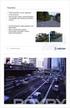 TUTKIMUSAINEISTON ANALYYSI LTKY012 Timo Törmäkangas JAKAUMAN MUOTO Vinous, skew (g 1, γ 1 ) Kertoo jakauman symmetrisyydestä Vertailuarvona on nolla, joka vastaa symmetristä jakaumaa (mm. normaalijakauma)
TUTKIMUSAINEISTON ANALYYSI LTKY012 Timo Törmäkangas JAKAUMAN MUOTO Vinous, skew (g 1, γ 1 ) Kertoo jakauman symmetrisyydestä Vertailuarvona on nolla, joka vastaa symmetristä jakaumaa (mm. normaalijakauma)
Tilastomenetelmien lopputyö
 Tarja Heikkilä Tilastomenetelmien lopputyö Lopputyössä on esimerkkejä erilaisista tilastomenetelmistä. Datatiedosto Harjoitusdata.sav on muokattu tätä harjoitusta varten, joten se ei vastaa kaikkien muuttujien
Tarja Heikkilä Tilastomenetelmien lopputyö Lopputyössä on esimerkkejä erilaisista tilastomenetelmistä. Datatiedosto Harjoitusdata.sav on muokattu tätä harjoitusta varten, joten se ei vastaa kaikkien muuttujien
Ennen seuraavia tehtäviä tarkista, että KUNNAT-aineistossasi on 12 muuttujaa ja 416 tilastoyksikköä.
 Tilastollinen tietojenkäsittely / SPSS Harjoitus 3 Tällä harjoituskerralla tarkastellaan harjoituksissa 2 tehtyjä SPSS-havaintoaineistoja KUNNAT, kyselya ja kyselyb. Jos epäilet, että aineistosi eivät
Tilastollinen tietojenkäsittely / SPSS Harjoitus 3 Tällä harjoituskerralla tarkastellaan harjoituksissa 2 tehtyjä SPSS-havaintoaineistoja KUNNAT, kyselya ja kyselyb. Jos epäilet, että aineistosi eivät
SPSS-ohjeita. Metropolia Pertti Vilpas
 1 Metropolia Pertti Vilpas SPSS-ohjeita Aihe sivu 1. Ohjelman periaate 2 2. Aineistoikkuna 3 3. Frekvenssit 4 4. Muuttujien arvojen luokittelu 5 5. Tunnusluvut 6 6. Ristiintaulukointi 7 7. Hajontakaavio
1 Metropolia Pertti Vilpas SPSS-ohjeita Aihe sivu 1. Ohjelman periaate 2 2. Aineistoikkuna 3 3. Frekvenssit 4 4. Muuttujien arvojen luokittelu 5 5. Tunnusluvut 6 6. Ristiintaulukointi 7 7. Hajontakaavio
Ennen seuraavia tehtäviä tarkista, että KUNNAT-aineistossasi on 12 muuttujaa ja 416 tilastoyksikköä.
 Tilastollinen tietojenkäsittely / SPSS Harjoitus 3 Tällä harjoituskerralla tarkastellaan harjoituksissa 2 tehtyjä SPSS-havaintoaineistoja KUNNAT, kyselya ja kyselyb. Aineistoihin tutustutaan mm. erilaisten
Tilastollinen tietojenkäsittely / SPSS Harjoitus 3 Tällä harjoituskerralla tarkastellaan harjoituksissa 2 tehtyjä SPSS-havaintoaineistoja KUNNAT, kyselya ja kyselyb. Aineistoihin tutustutaan mm. erilaisten
voidaan hylätä, pienempi vai suurempi kuin 1 %?
 [TILTP1] TILASTOTIETEEN JOHDANTOKURSSI, Syksy 2011 http://www.uta.fi/~strale/tiltp1/index.html 30.9.2011 klo 13:07:54 HARJOITUS 5 viikko 41 Ryhmät ke 08.30 10.00 ls. C8 Leppälä to 12.15 13.45 ls. A2a Laine
[TILTP1] TILASTOTIETEEN JOHDANTOKURSSI, Syksy 2011 http://www.uta.fi/~strale/tiltp1/index.html 30.9.2011 klo 13:07:54 HARJOITUS 5 viikko 41 Ryhmät ke 08.30 10.00 ls. C8 Leppälä to 12.15 13.45 ls. A2a Laine
1. Normaalisuuden tutkiminen, Bowmanin ja Shentonin testi, Rankit Plot, Wilkin ja Shapiron testi
 Mat-2.2104 Tilastollisen analyysin perusteet / Ratkaisut Aiheet: Avainsanat: Yhteensopivuuden ja homogeenisuden testaaminen Bowmanin ja Shentonin testi, Hypoteesi, 2 -homogeenisuustesti, 2 -yhteensopivuustesti,
Mat-2.2104 Tilastollisen analyysin perusteet / Ratkaisut Aiheet: Avainsanat: Yhteensopivuuden ja homogeenisuden testaaminen Bowmanin ja Shentonin testi, Hypoteesi, 2 -homogeenisuustesti, 2 -yhteensopivuustesti,
Summamuuttujat, aineiston pilkkominen ja osa-aineiston poiminta 1
 Summamuuttujat, aineiston pilkkominen ja osa-aineiston poiminta 1 Summamuuttujat, aineiston pilkkominen ja osa-aineiston poiminta I Summamuuttujien muodostus Olemassa olevista muuttujista voidaan laskea
Summamuuttujat, aineiston pilkkominen ja osa-aineiston poiminta 1 Summamuuttujat, aineiston pilkkominen ja osa-aineiston poiminta I Summamuuttujien muodostus Olemassa olevista muuttujista voidaan laskea
Ohjeita tilastollisen tutkimuksen toteuttamiseksi opintojaksolla. TILTP1 (http://www.uta.fi/~strale/tiltp1.html) SPSS for Windows -ohjelmiston avulla
 Ohjeita tilastollisen tutkimuksen toteuttamiseksi opintojaksolla TILTP1 (http://www.uta.fi/~strale/tiltp1.html) SPSS for Windows -ohjelmiston avulla Raija Leppälä (raija.leppala@uta.fi) ALUKSI Tämä opas
Ohjeita tilastollisen tutkimuksen toteuttamiseksi opintojaksolla TILTP1 (http://www.uta.fi/~strale/tiltp1.html) SPSS for Windows -ohjelmiston avulla Raija Leppälä (raija.leppala@uta.fi) ALUKSI Tämä opas
Sisällysluettelo ESIPUHE... 4 ALKUSANAT E-KIRJA VERSIOON... 5 SISÄLLYSLUETTELO... 6 1. JOHDANTO TILASTOLLISEEN PÄÄTTELYYN... 8 2. TODENNÄKÖISYYS...
 Sisällysluettelo ESIPUHE... 4 ALKUSANAT E-KIRJA VERSIOON... 5 SISÄLLYSLUETTELO... 6 1. JOHDANTO TILASTOLLISEEN PÄÄTTELYYN... 8 1.1 INDUKTIO JA DEDUKTIO... 9 1.2 SYYT JA VAIKUTUKSET... 11 TEHTÄVIÄ... 13
Sisällysluettelo ESIPUHE... 4 ALKUSANAT E-KIRJA VERSIOON... 5 SISÄLLYSLUETTELO... 6 1. JOHDANTO TILASTOLLISEEN PÄÄTTELYYN... 8 1.1 INDUKTIO JA DEDUKTIO... 9 1.2 SYYT JA VAIKUTUKSET... 11 TEHTÄVIÄ... 13
Monivalintamuuttujien käsittely
 Tarja Heikkilä Monivalintamuuttujien käsittely Datatiedosto: Yhdistä.sav Yhdistetään SPSS-ohjelmalla samaan kysymykseen kuuluvat muuttujat. Esimerkkiin liittyvä kysymys ja muita vastaavia kysymyksiä on
Tarja Heikkilä Monivalintamuuttujien käsittely Datatiedosto: Yhdistä.sav Yhdistetään SPSS-ohjelmalla samaan kysymykseen kuuluvat muuttujat. Esimerkkiin liittyvä kysymys ja muita vastaavia kysymyksiä on
TUTKIMUSAINEISTON KVANTITATIIVINEN ANALYYSI LTKY012. Timo Törmäkangas
 TUTKIMUSAINEISTON KVANTITATIIVINEN ANALYYSI LTKY012 Timo Törmäkangas KURSSIN SISÄLTÖ Johdanto Mittaaminen ja aineiston hankinta Mitta-asteikot Otanta Aineiston esittäminen ja data-analyysi Havaintomatriisi
TUTKIMUSAINEISTON KVANTITATIIVINEN ANALYYSI LTKY012 Timo Törmäkangas KURSSIN SISÄLTÖ Johdanto Mittaaminen ja aineiston hankinta Mitta-asteikot Otanta Aineiston esittäminen ja data-analyysi Havaintomatriisi
Metsämuuronen: Tilastollisen kuvauksen perusteet ESIPUHE... 4 SISÄLLYSLUETTELO... 6 1. METODOLOGIAN PERUSTEIDEN KERTAUSTA... 8 2. AINEISTO...
 Sisällysluettelo ESIPUHE... 4 ALKUSANAT E-KIRJA VERSIOON... SISÄLLYSLUETTELO... 6 1. METODOLOGIAN PERUSTEIDEN KERTAUSTA... 8 1.1 KESKEISTEN KÄSITTEIDEN KERTAUSTA...9 1.2 AIHEESEEN PEREHTYMINEN...9 1.3
Sisällysluettelo ESIPUHE... 4 ALKUSANAT E-KIRJA VERSIOON... SISÄLLYSLUETTELO... 6 1. METODOLOGIAN PERUSTEIDEN KERTAUSTA... 8 1.1 KESKEISTEN KÄSITTEIDEN KERTAUSTA...9 1.2 AIHEESEEN PEREHTYMINEN...9 1.3
TUTKIMUSAINEISTON ANALYYSI. LTKY012 Timo Törmäkangas
 TUTKIMUSAINEISTON ANALYYSI LTKY012 Timo Törmäkangas KURSSIN SISÄLTÖ Johdanto Mittaaminen ja aineiston hankinta Mitta-asteikot Otanta Aineiston esittäminen ja data-analyysi Havaintomatriisi Yksiulotteisen
TUTKIMUSAINEISTON ANALYYSI LTKY012 Timo Törmäkangas KURSSIN SISÄLTÖ Johdanto Mittaaminen ja aineiston hankinta Mitta-asteikot Otanta Aineiston esittäminen ja data-analyysi Havaintomatriisi Yksiulotteisen
Esim. Pulssi-muuttujan frekvenssijakauma, aineisto luentomoniste liite 4
 18.9.2018/1 MTTTP1, luento 18.9.2018 KERTAUSTA Esim. Pulssi-muuttujan frekvenssijakauma, aineisto luentomoniste liite 4 pyöristetyt todelliset luokka- frekvenssi luokkarajat luokkarajat keskus 42 52 41,5
18.9.2018/1 MTTTP1, luento 18.9.2018 KERTAUSTA Esim. Pulssi-muuttujan frekvenssijakauma, aineisto luentomoniste liite 4 pyöristetyt todelliset luokka- frekvenssi luokkarajat luokkarajat keskus 42 52 41,5
Data-analyysi II. Sisällysluettelo. Simo Kolppo [Type the document subtitle]
![Data-analyysi II. Sisällysluettelo. Simo Kolppo [Type the document subtitle] Data-analyysi II. Sisällysluettelo. Simo Kolppo [Type the document subtitle]](/thumbs/66/54581742.jpg) Data-analyysi II [Type the document subtitle] Simo Kolppo 26.3.2014 Sisällysluettelo Johdanto... 1 Tutkimuskysymykset... 1 Aineistojen esikäsittely... 1 Economic Freedom... 1 Nuorisobarometri... 2 Aineistojen
Data-analyysi II [Type the document subtitle] Simo Kolppo 26.3.2014 Sisällysluettelo Johdanto... 1 Tutkimuskysymykset... 1 Aineistojen esikäsittely... 1 Economic Freedom... 1 Nuorisobarometri... 2 Aineistojen
54. Tehdään yhden selittäjän lineaarinen regressioanalyysi, kun selittäjänä on määrällinen muuttuja (ja selitettävä myös):
 Tilastollinen tietojenkäsittely / SPSS Harjoitus 5 Tarkastellaan ensin aineistoa KUNNAT. Kyseessähän on siis kokonaistutkimusaineisto, joten tilastollisia testejä ja niiden merkitsevyystarkasteluja ei
Tilastollinen tietojenkäsittely / SPSS Harjoitus 5 Tarkastellaan ensin aineistoa KUNNAT. Kyseessähän on siis kokonaistutkimusaineisto, joten tilastollisia testejä ja niiden merkitsevyystarkasteluja ei
Määrällisen aineiston esittämistapoja. Aki Taanila
 Määrällisen aineiston esittämistapoja Aki Taanila 24.4.2017 1 Kategoriset muuttujat Lukumääriä Prosentteja (muista n-arvot) Pylväitä 2 Yhteenvetotaulukko (frekvenssitaulukko) TAULUKKO 1. Asunnon tyyppi
Määrällisen aineiston esittämistapoja Aki Taanila 24.4.2017 1 Kategoriset muuttujat Lukumääriä Prosentteja (muista n-arvot) Pylväitä 2 Yhteenvetotaulukko (frekvenssitaulukko) TAULUKKO 1. Asunnon tyyppi
KURSSIKYSELYAINEISTO: HUOM! Aineiston tilastoyksikkömäärä 11 on kovin pieni oikean tilastotieteen tekemiseen, mutta Harjoitteluun se kelpaa kyllä!
 VAASAN YLIOPISTO/KESÄYLIOPISTO TILASTOTIETEEN PERUSTEET Harjoituksia A KURSSIKYSELYAINEISTO: HUOM! Aineiston tilastoyksikkömäärä 11 on kovin pieni oikean tilastotieteen tekemiseen, mutta Harjoitteluun
VAASAN YLIOPISTO/KESÄYLIOPISTO TILASTOTIETEEN PERUSTEET Harjoituksia A KURSSIKYSELYAINEISTO: HUOM! Aineiston tilastoyksikkömäärä 11 on kovin pieni oikean tilastotieteen tekemiseen, mutta Harjoitteluun
Määrällisen aineiston esittämistapoja. Aki Taanila
 Määrällisen aineiston esittämistapoja Aki Taanila 7.11.2011 1 Muuttujat Aineiston esittämisen kannalta muuttujat voidaan jaotella kolmeen tyyppiin: Kategoriset (esimerkiksi sukupuoli, koulutus) Asteikolla
Määrällisen aineiston esittämistapoja Aki Taanila 7.11.2011 1 Muuttujat Aineiston esittämisen kannalta muuttujat voidaan jaotella kolmeen tyyppiin: Kategoriset (esimerkiksi sukupuoli, koulutus) Asteikolla
MTTTP1, luento KERTAUSTA
 26.9.2017/1 MTTTP1, luento 26.9.2017 KERTAUSTA Varianssi, kaava (2) http://www.sis.uta.fi/tilasto/mtttp1/syksy2017/kaavat.pdf n i i n i i x x n x n x x n s 1 2 2 1 2 2 1 1 ) ( 1 1 Mittaa muuttujan arvojen
26.9.2017/1 MTTTP1, luento 26.9.2017 KERTAUSTA Varianssi, kaava (2) http://www.sis.uta.fi/tilasto/mtttp1/syksy2017/kaavat.pdf n i i n i i x x n x n x x n s 1 2 2 1 2 2 1 1 ) ( 1 1 Mittaa muuttujan arvojen
Opinnäytetyön ja harjoitustöiden tekijöille
 SPSS-OPAS Opinnäytetyön ja harjoitustöiden tekijöille Petri Kainulainen 15.5.2008 Iisalmen tulosalue Opas SISÄLTÖ 1 YLEISTÄ... 3 2 AINEISTON TALLENNUS... 3 3 MUUTTUJIEN MITTA-ASTEIKOT... 7 4 MUUTTUJIEN
SPSS-OPAS Opinnäytetyön ja harjoitustöiden tekijöille Petri Kainulainen 15.5.2008 Iisalmen tulosalue Opas SISÄLTÖ 1 YLEISTÄ... 3 2 AINEISTON TALLENNUS... 3 3 MUUTTUJIEN MITTA-ASTEIKOT... 7 4 MUUTTUJIEN
Mat Tilastollisen analyysin perusteet. Tilastollisten aineistojen kerääminen ja mittaaminen Tilastollisten aineistojen kuvaaminen Väliestimointi
 Mat-2.104 Tilastollisen analyysin perusteet / Ratkaisut Aiheet: Avainsanat: Tilastollisten aineistojen kerääminen ja mittaaminen Tilastollisten aineistojen kuvaaminen Väliestimointi Diskreetit muuttujat,
Mat-2.104 Tilastollisen analyysin perusteet / Ratkaisut Aiheet: Avainsanat: Tilastollisten aineistojen kerääminen ja mittaaminen Tilastollisten aineistojen kuvaaminen Väliestimointi Diskreetit muuttujat,
1.Työpaikan työntekijöistä laaditussa taulukossa oli mm. seuraavat rivit ja sarakkeet
 VAASAN YLIOPISTO/KESÄYLIOPISTO TILASTOTIETEEN PERUSTEET Harjoituksia A KURSSIKYSELYAINEISTO: 1.Työpaikan työntekijöistä laaditussa taulukossa oli mm. seuraavat rivit ja sarakkeet Nimi Ikä v. Asema Palkka
VAASAN YLIOPISTO/KESÄYLIOPISTO TILASTOTIETEEN PERUSTEET Harjoituksia A KURSSIKYSELYAINEISTO: 1.Työpaikan työntekijöistä laaditussa taulukossa oli mm. seuraavat rivit ja sarakkeet Nimi Ikä v. Asema Palkka
MTTTP5, luento Luottamusväli, määritelmä
 23.11.2017/1 MTTTP5, luento 23.11.2017 Luottamusväli, määritelmä Olkoot A ja B satunnaisotoksen perusteella määriteltyjä satunnaismuuttujia. Väli (A, B) on parametrin 100(1 - ) %:n luottamusväli, jos P(A
23.11.2017/1 MTTTP5, luento 23.11.2017 Luottamusväli, määritelmä Olkoot A ja B satunnaisotoksen perusteella määriteltyjä satunnaismuuttujia. Väli (A, B) on parametrin 100(1 - ) %:n luottamusväli, jos P(A
Tarkista vielä ennen analysoinnin aloittamista seuraavat seikat:
 Yleistä Tilastoapu on Excelin sisällä toimiva apuohjelma, jonka avulla voit analysoida tilastoaineistoja. Tilastoapu toimii Excelin Windows-versioissa Excel 2007, Excel 2010 ja Excel 2013. Kun avaat Tilastoavun,
Yleistä Tilastoapu on Excelin sisällä toimiva apuohjelma, jonka avulla voit analysoida tilastoaineistoja. Tilastoapu toimii Excelin Windows-versioissa Excel 2007, Excel 2010 ja Excel 2013. Kun avaat Tilastoavun,
Perusnäkymä yksisuuntaiseen ANOVAaan
 Metsämuuronen 2006. TTP Tutkimuksen tekemisen perusteet ihmistieteissä Taulukko.51.1 Analyysiin mukaan tulevat muuttujat Mja selite Merkitys mallissa F1 Ensimmäinen faktoripistemuuttuja Selitettävä muuttuja
Metsämuuronen 2006. TTP Tutkimuksen tekemisen perusteet ihmistieteissä Taulukko.51.1 Analyysiin mukaan tulevat muuttujat Mja selite Merkitys mallissa F1 Ensimmäinen faktoripistemuuttuja Selitettävä muuttuja
Lisätehtäviä ratkaisuineen luentomonisteen lukuun 6 liittyen., jos otoskeskiarvo on suurempi kuin 13,96. Mikä on testissä käytetty α:n arvo?
 MTTTP5, kevät 2016 15.2.2016/RL Lisätehtäviä ratkaisuineen luentomonisteen lukuun 6 liittyen 1. Valitaan 25 alkion satunnaisotos jakaumasta N(µ, 25). Olkoon H 0 : µ = 12. Hylätään H 0, jos otoskeskiarvo
MTTTP5, kevät 2016 15.2.2016/RL Lisätehtäviä ratkaisuineen luentomonisteen lukuun 6 liittyen 1. Valitaan 25 alkion satunnaisotos jakaumasta N(µ, 25). Olkoon H 0 : µ = 12. Hylätään H 0, jos otoskeskiarvo
HAVAITUT JA ODOTETUT FREKVENSSIT
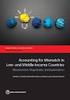 HAVAITUT JA ODOTETUT FREKVENSSIT F: E: Usein Harvoin Ei tupakoi Yhteensä (1) (2) (3) Mies (1) 59 28 4 91 Nainen (2) 5 14 174 193 Yhteensä 64 42 178 284 Usein Harvoin Ei tupakoi Yhteensä (1) (2) (3) Mies
HAVAITUT JA ODOTETUT FREKVENSSIT F: E: Usein Harvoin Ei tupakoi Yhteensä (1) (2) (3) Mies (1) 59 28 4 91 Nainen (2) 5 14 174 193 Yhteensä 64 42 178 284 Usein Harvoin Ei tupakoi Yhteensä (1) (2) (3) Mies
Sisällysluettelo ESIPUHE 1. PAINOKSEEN... 3 ESIPUHE 2. PAINOKSEEN... 3 SISÄLLYSLUETTELO... 4
 Sisällysluettelo ESIPUHE 1. PAINOKSEEN... 3 ESIPUHE 2. PAINOKSEEN... 3 SISÄLLYSLUETTELO... 4 1. METODOLOGIAN PERUSTEIDEN KERTAUSTA... 6 1.1 KESKEISTEN KÄSITTEIDEN KERTAUSTA... 7 1.2 AIHEESEEN PEREHTYMINEN...
Sisällysluettelo ESIPUHE 1. PAINOKSEEN... 3 ESIPUHE 2. PAINOKSEEN... 3 SISÄLLYSLUETTELO... 4 1. METODOLOGIAN PERUSTEIDEN KERTAUSTA... 6 1.1 KESKEISTEN KÄSITTEIDEN KERTAUSTA... 7 1.2 AIHEESEEN PEREHTYMINEN...
... Vinkkejä lopputyön raportin laadintaan. Sisältö 1. Johdanto 2. Analyyseissä käytetyt muuttujat 3. Tulososa 4. Reflektio (korvaa Johtopäätökset)
 LIITE Vinkkejä lopputyön raportin laadintaan Sisältö 1. Johdanto 2. Analyyseissä käytetyt muuttujat 3. Tulososa 4. Reflektio (korvaa Johtopäätökset) 1. Johdanto Kerro johdannossa lukijalle, mitä jatkossa
LIITE Vinkkejä lopputyön raportin laadintaan Sisältö 1. Johdanto 2. Analyyseissä käytetyt muuttujat 3. Tulososa 4. Reflektio (korvaa Johtopäätökset) 1. Johdanto Kerro johdannossa lukijalle, mitä jatkossa
Tässä harjoituksessa käydään läpi R-ohjelman käyttöä esimerkkidatan avulla. eli matriisissa on 200 riviä (havainnot) ja 7 saraketta (mittaus-arvot)
 R-ohjelman käyttö data-analyysissä Panu Somervuo 2014 Tässä harjoituksessa käydään läpi R-ohjelman käyttöä esimerkkidatan avulla. 0) käynnistetään R-ohjelma Huom.1 allaolevissa ohjeissa '>' merkki on R:n
R-ohjelman käyttö data-analyysissä Panu Somervuo 2014 Tässä harjoituksessa käydään läpi R-ohjelman käyttöä esimerkkidatan avulla. 0) käynnistetään R-ohjelma Huom.1 allaolevissa ohjeissa '>' merkki on R:n
MTTTP1, luento KERTAUSTA
 25.9.2018/1 MTTTP1, luento 25.9.2018 KERTAUSTA Varianssi, kaava (2) http://www.sis.uta.fi/tilasto/mtttp1/syksy2018/kaavat.pdf n i i n i i x x n x n x x n s 1 2 2 1 2 2 1 1 ) ( 1 1 Mittaa muuttujan arvojen
25.9.2018/1 MTTTP1, luento 25.9.2018 KERTAUSTA Varianssi, kaava (2) http://www.sis.uta.fi/tilasto/mtttp1/syksy2018/kaavat.pdf n i i n i i x x n x n x x n s 1 2 2 1 2 2 1 1 ) ( 1 1 Mittaa muuttujan arvojen
Harjoitus 7: NCSS - Tilastollinen analyysi
 Harjoitus 7: NCSS - Tilastollinen analyysi Mat-2.2107 Sovelletun matematiikan tietokonetyöt Syksy 2006 Mat-2.2107 Sovelletun matematiikan tietokonetyöt 1 Harjoituksen aiheita Tilastollinen testaus Testaukseen
Harjoitus 7: NCSS - Tilastollinen analyysi Mat-2.2107 Sovelletun matematiikan tietokonetyöt Syksy 2006 Mat-2.2107 Sovelletun matematiikan tietokonetyöt 1 Harjoituksen aiheita Tilastollinen testaus Testaukseen
TUTKIMUSAINEISTON KVANTITATIIVINEN ANALYYSI LTKY012. Timo Törmäkangas
 TUTKIMUSAINEISTON KVANTITATIIVINEN ANALYYSI LTKY012 Timo Törmäkangas Itse arvioidun terveydentilan ja sukupuolen välinen riippuvuustarkastelu. Jyväskyläläiset 75-vuotiaat miehet ja naiset vuonna 1989.
TUTKIMUSAINEISTON KVANTITATIIVINEN ANALYYSI LTKY012 Timo Törmäkangas Itse arvioidun terveydentilan ja sukupuolen välinen riippuvuustarkastelu. Jyväskyläläiset 75-vuotiaat miehet ja naiset vuonna 1989.
Tulkitse tulokset. Onko muuttujien välillä riippuvuutta? Jos riippuvuutta on, niin millaista se on?
 Tilastollinen tietojenkäsittely / SPSS Harjoitus 4 Tarkastellaan ensin aineistoa KUNNAT. Koska kyseessä on kokonaistutkimus, riittää, että tutkit tunnuslukujen arvoja ja teet niiden perusteella päätelmiä.
Tilastollinen tietojenkäsittely / SPSS Harjoitus 4 Tarkastellaan ensin aineistoa KUNNAT. Koska kyseessä on kokonaistutkimus, riittää, että tutkit tunnuslukujen arvoja ja teet niiden perusteella päätelmiä.
Teema 5: Ristiintaulukointi
 Teema 5: Ristiintaulukointi Kahden (tai useamman) muuttujan ristiintaulukointi: aineiston analysoinnin ja tulosten esittämisen perusmenetelmä usein samat tiedot esitetään sekä taulukkona että kuvana mahdollisen
Teema 5: Ristiintaulukointi Kahden (tai useamman) muuttujan ristiintaulukointi: aineiston analysoinnin ja tulosten esittämisen perusmenetelmä usein samat tiedot esitetään sekä taulukkona että kuvana mahdollisen
MTTTP1, luento KERTAUSTA
 19.3.2019/1 MTTTP1, luento 19.3.2019 KERTAUSTA Varianssi, kaava (2) http://www.sis.uta.fi/tilasto/mtttp1/syksy2018/kaavat.pdf n i i n i i x x n x n x x n s 1 2 2 1 2 2 1 1 ) ( 1 1 Mittaa muuttujan arvojen
19.3.2019/1 MTTTP1, luento 19.3.2019 KERTAUSTA Varianssi, kaava (2) http://www.sis.uta.fi/tilasto/mtttp1/syksy2018/kaavat.pdf n i i n i i x x n x n x x n s 1 2 2 1 2 2 1 1 ) ( 1 1 Mittaa muuttujan arvojen
TUTKIMUSAINEISTON KVANTITATIIVINEN ANALYYSI LTKY012. Timo Törmäkangas
 TUTKIMUSAINEISTON KVANTITATIIVINEN ANALYYSI LTKY012 Timo Törmäkangas TEOREETTISISTA JAKAUMISTA Usein johtopäätösten teko helpottuu huomattavasti, jos tarkasteltavan muuttujan perusjoukon jakauma noudattaa
TUTKIMUSAINEISTON KVANTITATIIVINEN ANALYYSI LTKY012 Timo Törmäkangas TEOREETTISISTA JAKAUMISTA Usein johtopäätösten teko helpottuu huomattavasti, jos tarkasteltavan muuttujan perusjoukon jakauma noudattaa
MONISTE 2 Kirjoittanut Elina Katainen
 MONISTE 2 Kirjoittanut Elina Katainen TILASTOLLISTEN MUUTTUJIEN TYYPIT 1 Mitta-asteikot Tilastolliset muuttujat voidaan jakaa kahteen päätyyppiin: kategorisiin ja numeerisiin muuttujiin. Tämän lisäksi
MONISTE 2 Kirjoittanut Elina Katainen TILASTOLLISTEN MUUTTUJIEN TYYPIT 1 Mitta-asteikot Tilastolliset muuttujat voidaan jakaa kahteen päätyyppiin: kategorisiin ja numeerisiin muuttujiin. Tämän lisäksi
MTTTA1 Tilastomenetelmien perusteet 5 op Luento , osa 1. 1 Kokonaisuudet johon opintojakso kuuluu
 5.3.2018/1 MTTTA1 Tilastomenetelmien perusteet 5 op Luento 5.3.2018, osa 1 1 Kokonaisuudet johon opintojakso kuuluu https://www10.uta.fi/opas/opintojakso.htm?rid=14600 &idx=1&uilang=fi&lang=fi&lvv=2017
5.3.2018/1 MTTTA1 Tilastomenetelmien perusteet 5 op Luento 5.3.2018, osa 1 1 Kokonaisuudet johon opintojakso kuuluu https://www10.uta.fi/opas/opintojakso.htm?rid=14600 &idx=1&uilang=fi&lang=fi&lvv=2017
pisteet Frekvenssi frekvenssi Yhteensä
 806118P JOHDATUS TILASTOTIETEESEEN Loppukoe 15.3.2018 (Jari Päkkilä) 1. Kevään -17 Johdaus tilastotieteeseen -kurssin opiskelijoiden harjoitusaktiivisuudesta saatujen pisteiden frekvenssijakauma: Harjoitus-
806118P JOHDATUS TILASTOTIETEESEEN Loppukoe 15.3.2018 (Jari Päkkilä) 1. Kevään -17 Johdaus tilastotieteeseen -kurssin opiskelijoiden harjoitusaktiivisuudesta saatujen pisteiden frekvenssijakauma: Harjoitus-
MTTTA1 Tilastomenetelmien perusteet 5 op Luento Kokonaisuudet johon opintojakso kuuluu
 10.1.2019/1 MTTTA1 Tilastomenetelmien perusteet 5 op Luento 10.1.2019 1 Kokonaisuudet johon opintojakso kuuluu https://www10.uta.fi/opas/opintojakso.htm?rid=14600 &idx=1&uilang=fi&lang=fi&lvv=2018 10.1.2019/2
10.1.2019/1 MTTTA1 Tilastomenetelmien perusteet 5 op Luento 10.1.2019 1 Kokonaisuudet johon opintojakso kuuluu https://www10.uta.fi/opas/opintojakso.htm?rid=14600 &idx=1&uilang=fi&lang=fi&lvv=2018 10.1.2019/2
r = 0.221 n = 121 Tilastollista testausta varten määritetään aluksi hypoteesit.
 A. r = 0. n = Tilastollista testausta varten määritetään aluksi hypoteesit. H 0 : Korrelaatiokerroin on nolla. H : Korrelaatiokerroin on nollasta poikkeava. Tarkastetaan oletukset: - Kirjoittavat väittävät
A. r = 0. n = Tilastollista testausta varten määritetään aluksi hypoteesit. H 0 : Korrelaatiokerroin on nolla. H : Korrelaatiokerroin on nollasta poikkeava. Tarkastetaan oletukset: - Kirjoittavat väittävät
SISÄLTÖ 1 TILASTOJEN KÄYTTÖ...7 MITÄ TILASTOTIEDE ON?
 SISÄLTÖ 1 TILASTOJEN KÄYTTÖ...7 MITÄ TILASTOTIEDE ON?...7 TILASTO...7 TILASTOTIEDE...8 HISTORIAA...9 TILASTOTIETEEN NYKYINEN ASEMA...9 TILASTOLLISTEN MENETELMIEN ROOLIT ERI TYYPPISET AINEISTOT JA ONGELMAT...10
SISÄLTÖ 1 TILASTOJEN KÄYTTÖ...7 MITÄ TILASTOTIEDE ON?...7 TILASTO...7 TILASTOTIEDE...8 HISTORIAA...9 TILASTOTIETEEN NYKYINEN ASEMA...9 TILASTOLLISTEN MENETELMIEN ROOLIT ERI TYYPPISET AINEISTOT JA ONGELMAT...10
Tilastollinen vastepintamallinnus: kokeiden suunnittelu, regressiomallin analyysi, ja vasteen optimointi. Esimerkit laskettu JMP:llä
 Tilastollinen vastepintamallinnus: kokeiden suunnittelu, regressiomallin analyysi, ja vasteen optimointi Esimerkit laskettu JMP:llä Antti Hyttinen Tampereen teknillinen yliopisto 29.12.2003 ii Ohjelmien
Tilastollinen vastepintamallinnus: kokeiden suunnittelu, regressiomallin analyysi, ja vasteen optimointi Esimerkit laskettu JMP:llä Antti Hyttinen Tampereen teknillinen yliopisto 29.12.2003 ii Ohjelmien
VALTIOTIETEELLINEN TIEDEKUNTA TILASTOTIETEEN VALINTAKOE Ratkaisut ja arvostelu < X 170
 VALTIOTIETEELLINEN TIEDEKUNTA TILASTOTIETEEN VALINTAKOE 4.6.2013 Ratkaisut ja arvostelu 1.1 Satunnaismuuttuja X noudattaa normaalijakaumaa a) b) c) d) N(170, 10 2 ). Tällöin P (165 < X < 175) on likimain
VALTIOTIETEELLINEN TIEDEKUNTA TILASTOTIETEEN VALINTAKOE 4.6.2013 Ratkaisut ja arvostelu 1.1 Satunnaismuuttuja X noudattaa normaalijakaumaa a) b) c) d) N(170, 10 2 ). Tällöin P (165 < X < 175) on likimain
SEM1, työpaja 2 (12.10.2011)
 SEM1, työpaja 2 (12.10.2011) Rakenneyhtälömallitus Mplus-ohjelmalla POLKUMALLIT Tarvittavat tiedostot voit ladata osoitteesta: http://users.utu.fi/eerlaa/mplus Esimerkki: Planned behavior Ajzen, I. (1985):
SEM1, työpaja 2 (12.10.2011) Rakenneyhtälömallitus Mplus-ohjelmalla POLKUMALLIT Tarvittavat tiedostot voit ladata osoitteesta: http://users.utu.fi/eerlaa/mplus Esimerkki: Planned behavior Ajzen, I. (1985):
Tilastollisen analyysin perusteet Luento 1: Lokaatio ja hajonta
 Tilastollisen analyysin perusteet Luento 1: ja hajonta Sisältö Havaittujen arvojen jakauma Havaittujen arvojen jakaumaa voidaan kuvailla ja esitellä tiivistämällä havaintoarvot sopivaan muotoon. Jakauman
Tilastollisen analyysin perusteet Luento 1: ja hajonta Sisältö Havaittujen arvojen jakauma Havaittujen arvojen jakaumaa voidaan kuvailla ja esitellä tiivistämällä havaintoarvot sopivaan muotoon. Jakauman
Hannu mies LTK 180 Johanna nainen HuTK 168 Laura nainen LuTK 173 Jere mies NA 173 Riitta nainen LTK 164
 86118P JOHDATUS TILASTOTIETEESEEN Harjoituksen 3 ratkaisut, viikko 5, kevät 19 1. a) Havaintomatriisissa on viisi riviä (eli tilastoyksikköä) ja neljä saraketta (eli muuttujaa). Hannu mies LTK 18 Johanna
86118P JOHDATUS TILASTOTIETEESEEN Harjoituksen 3 ratkaisut, viikko 5, kevät 19 1. a) Havaintomatriisissa on viisi riviä (eli tilastoyksikköä) ja neljä saraketta (eli muuttujaa). Hannu mies LTK 18 Johanna
Ihminen ja tekniikka seminaari Käyttäjäkokemuksen kvantitatiivinen analyysi. Luento 6
 Ihminen ja tekniikka seminaari Käyttäjäkokemuksen kvantitatiivinen analyysi Luento 6 Käytännön asioita seminaariin liittyen Vastaanotto 2.2. -16.3. To 13.00-13.45 huone TF 112 Sähköposti: ihtesem@cs.tut.fi
Ihminen ja tekniikka seminaari Käyttäjäkokemuksen kvantitatiivinen analyysi Luento 6 Käytännön asioita seminaariin liittyen Vastaanotto 2.2. -16.3. To 13.00-13.45 huone TF 112 Sähköposti: ihtesem@cs.tut.fi
Populaatio tutkimusobjektien muodostama joukko, johon tilastollinen tutkimus kohdistuu, koko N
 11.9.2018/1 MTTTP1, luento 11.9.2018 KERTAUSTA Populaatio tutkimusobjektien muodostama joukko, johon tilastollinen tutkimus kohdistuu, koko N Populaation yksikkö tilastoyksikkö, havaintoyksikkö Otos populaation
11.9.2018/1 MTTTP1, luento 11.9.2018 KERTAUSTA Populaatio tutkimusobjektien muodostama joukko, johon tilastollinen tutkimus kohdistuu, koko N Populaation yksikkö tilastoyksikkö, havaintoyksikkö Otos populaation
Til.yks. x y z
 Tehtävien ratkaisuja. a) Tilastoyksiköitä ovat työntekijät: Vatanen, Virtanen, Virtanen ja Voutilainen; muuttujina: ikä, asema, palkka, lasten lkm (ja nimikin voidaan tulkita muuttujaksi, jos niin halutaan)
Tehtävien ratkaisuja. a) Tilastoyksiköitä ovat työntekijät: Vatanen, Virtanen, Virtanen ja Voutilainen; muuttujina: ikä, asema, palkka, lasten lkm (ja nimikin voidaan tulkita muuttujaksi, jos niin halutaan)
A130A0650-K Tilastollisen tutkimuksen perusteet 6 op Tentti / Anssi Tarkiainen & Maija Hujala
 Kaavakokoelma, testinvalintakaaviot ja jakaumataulukot liitteinä. Ei omia taulukoita! Laskin sallittu. Tehtävä 1 a) Konepajan on hyväksyttävä alihankkijalta saatu tavaraerä, mikäli viallisten komponenttien
Kaavakokoelma, testinvalintakaaviot ja jakaumataulukot liitteinä. Ei omia taulukoita! Laskin sallittu. Tehtävä 1 a) Konepajan on hyväksyttävä alihankkijalta saatu tavaraerä, mikäli viallisten komponenttien
Kvantitatiiviset menetelmät
 Kvantitatiiviset menetelmät HUOM! Tentti pidetään tiistaina.. klo 6-8 Vuorikadulla V0 ls Muuttujien muunnokset Usein empiirisen analyysin yhteydessä tulee tarve muuttaa aineiston muuttujia Esim. syntymävuoden
Kvantitatiiviset menetelmät HUOM! Tentti pidetään tiistaina.. klo 6-8 Vuorikadulla V0 ls Muuttujien muunnokset Usein empiirisen analyysin yhteydessä tulee tarve muuttaa aineiston muuttujia Esim. syntymävuoden
Tilastollinen testaus. Vilkkumaa / Kuusinen 1
 Tilastollinen testaus Vilkkumaa / Kuusinen 1 Motivointi Viime luennolla: havainnot generoineen jakauman muoto on usein tunnettu, mutta parametrit tulee estimoida Joskus parametreista on perusteltua esittää
Tilastollinen testaus Vilkkumaa / Kuusinen 1 Motivointi Viime luennolla: havainnot generoineen jakauman muoto on usein tunnettu, mutta parametrit tulee estimoida Joskus parametreista on perusteltua esittää
OHJ-7600 Ihminen ja tekniikka -seminaari, 4 op Käyttäjäkokemuksen kvantitatiivinen analyysi. Luento 3
 OHJ-7600 Ihminen ja tekniikka -seminaari, 4 op Käyttäjäkokemuksen kvantitatiivinen analyysi Luento 3 Tutkimussuunnitelman rakenne-ehdotus Otsikko 1. Motivaatio/tausta 2. Tutkimusaihe/ -tavoitteet ja kysymykset
OHJ-7600 Ihminen ja tekniikka -seminaari, 4 op Käyttäjäkokemuksen kvantitatiivinen analyysi Luento 3 Tutkimussuunnitelman rakenne-ehdotus Otsikko 1. Motivaatio/tausta 2. Tutkimusaihe/ -tavoitteet ja kysymykset
BIOSTATISTIIKKAA ESIMERKKIEN AVULLA. Kurssimoniste (luku 4) Janne Pitkäniemi. Helsingin Yliopisto Kansanterveystieteen laitos
 BIOSTATISTIIKKAA ESIMERKKIEN AVULLA Kurssimoniste (luku 4) Janne Pitkäniemi Helsingin Yliopisto Kansanterveystieteen laitos Helsinki, 005 Biostatistiikkaa esimerkkien avulla 1 Janne Pitkäniemi, syksy 005
BIOSTATISTIIKKAA ESIMERKKIEN AVULLA Kurssimoniste (luku 4) Janne Pitkäniemi Helsingin Yliopisto Kansanterveystieteen laitos Helsinki, 005 Biostatistiikkaa esimerkkien avulla 1 Janne Pitkäniemi, syksy 005
2. Aineiston kuvaaminen graafisesti 1
 2. Aineiston kuvaaminen graafisesti 1 Esimerkki 3. Frekvenssijakaumien muokkaaminen [Hei08, s.151-152] 1. Avataan http://users.metropolia.fi/~pasitr/opas/ran15a/02/esim/pytinki2003.sav. 2. Suoritetaan
2. Aineiston kuvaaminen graafisesti 1 Esimerkki 3. Frekvenssijakaumien muokkaaminen [Hei08, s.151-152] 1. Avataan http://users.metropolia.fi/~pasitr/opas/ran15a/02/esim/pytinki2003.sav. 2. Suoritetaan
I. Ristiintaulukointi Excelillä / Microsoft Office 2010
 Savonia-ammattikorkeakoulu Liiketalous Kuopio Tutkimusmenetelmät Likitalo & Mäkelä I. Ristiintaulukointi Excelillä / Microsoft Office 2010 Tässä ohjeessa on mainittu ensi Excelin valinnan/komennon englanninkielinen
Savonia-ammattikorkeakoulu Liiketalous Kuopio Tutkimusmenetelmät Likitalo & Mäkelä I. Ristiintaulukointi Excelillä / Microsoft Office 2010 Tässä ohjeessa on mainittu ensi Excelin valinnan/komennon englanninkielinen
5 Lisa materiaali. 5.1 Ristiintaulukointi
 5 Lisa materiaali 5.1 Ristiintaulukointi 270. a) Aineiston koko nähdään frekvenssitaulukon oikeasta alakulmasta: N = 559. Tilastotieteen johdantokurssille osallistui yhteensä 559 opiskelijaa. Huomaa: Opiskelijoiden
5 Lisa materiaali 5.1 Ristiintaulukointi 270. a) Aineiston koko nähdään frekvenssitaulukon oikeasta alakulmasta: N = 559. Tilastotieteen johdantokurssille osallistui yhteensä 559 opiskelijaa. Huomaa: Opiskelijoiden
TUTKIMUSAINEISTON KVANTITATIIVINEN ANALYYSI LTKY012. Timo Törmäkangas
 TUTKIMUSAINEISTON KVANTITATIIVINEN ANALYYSI LTKY012 Timo Törmäkangas MUITA HAJONNAN TUNNUSLUKUJA Varianssi, variance (s 2, σ 2 ) Keskihajonnan neliö Käyttöä enemmän osana erilaisia menetelmiä (mm. varianssianalyysi),
TUTKIMUSAINEISTON KVANTITATIIVINEN ANALYYSI LTKY012 Timo Törmäkangas MUITA HAJONNAN TUNNUSLUKUJA Varianssi, variance (s 2, σ 2 ) Keskihajonnan neliö Käyttöä enemmän osana erilaisia menetelmiä (mm. varianssianalyysi),
Ilkka Mellin Tilastolliset menetelmät. Osa 3: Tilastolliset testit. Tilastollinen testaus. TKK (c) Ilkka Mellin (2007) 1
 Ilkka Mellin Tilastolliset menetelmät Osa 3: Tilastolliset testit Tilastollinen testaus TKK (c) Ilkka Mellin (2007) 1 Tilastolliset testit >> Tilastollinen testaus Tilastolliset hypoteesit Tilastolliset
Ilkka Mellin Tilastolliset menetelmät Osa 3: Tilastolliset testit Tilastollinen testaus TKK (c) Ilkka Mellin (2007) 1 Tilastolliset testit >> Tilastollinen testaus Tilastolliset hypoteesit Tilastolliset
Jos nollahypoteesi pitää paikkansa on F-testisuuren jakautunut Fisherin F-jakauman mukaan
 17.11.2006 1. Kahdesta kohteesta (A ja K) kerättiin maanäytteitä ja näistä mitattiin SiO -pitoisuus. Tulokset (otoskoot ja otosten tunnusluvut): A K 10 16 Ü 64.94 57.06 9.0 7.29 Oletetaan mittaustulosten
17.11.2006 1. Kahdesta kohteesta (A ja K) kerättiin maanäytteitä ja näistä mitattiin SiO -pitoisuus. Tulokset (otoskoot ja otosten tunnusluvut): A K 10 16 Ü 64.94 57.06 9.0 7.29 Oletetaan mittaustulosten
Ratkaisuja luvun 15 tehtäviin
 Tarja Heikkilä 1. Luettele hyvän tutkimuksen perusvaatimukset ja riskitekijät. Katso Hyvän tutkimuksen perusvaatimukset luvusta 1 ja Tutkimusraporttien arviointi luvusta 4. Esimerkkejä riskitekijöistä
Tarja Heikkilä 1. Luettele hyvän tutkimuksen perusvaatimukset ja riskitekijät. Katso Hyvän tutkimuksen perusvaatimukset luvusta 1 ja Tutkimusraporttien arviointi luvusta 4. Esimerkkejä riskitekijöistä
Tilastotieteen johdantokurssin harjoitustyö. 1 Johdanto...2. 2 Aineiston kuvaus...3. 3 Riippuvuustarkastelut...4
 TILTP1 Tilastotieteen johdantokurssin harjoitustyö Tampereen yliopisto 5.11.2007 Perttu Kaijansinkko (84813) perttu.kaijansinkko@uta.fi Pääaine matematiikka/tilastotiede Tarkastaja Tarja Siren 1 Johdanto...2
TILTP1 Tilastotieteen johdantokurssin harjoitustyö Tampereen yliopisto 5.11.2007 Perttu Kaijansinkko (84813) perttu.kaijansinkko@uta.fi Pääaine matematiikka/tilastotiede Tarkastaja Tarja Siren 1 Johdanto...2
ja arvioita ohjelmiston soveltuvuudesta TILTP1 kurssin käyttöön
 2.10.2002 Analysis Lab tilastoohjelmiston toimintojen esittely ja arvioita ohjelmiston soveltuvuudesta TILTP1 kurssin käyttöön Raportin tekijä Jorma Jokisalo SISÄLLYS 1. JOHDANTO 3 2. YLEISTÄ ANALYSIS
2.10.2002 Analysis Lab tilastoohjelmiston toimintojen esittely ja arvioita ohjelmiston soveltuvuudesta TILTP1 kurssin käyttöön Raportin tekijä Jorma Jokisalo SISÄLLYS 1. JOHDANTO 3 2. YLEISTÄ ANALYSIS
1. a) Luettele hyvän kvantitatiivisen tutkimuksen perusvaatimukset. b) Miten tutkimusraportissa arvioit tutkimuksen luotettavuutta?
 1. a) Luettele hyvän kvantitatiivisen tutkimuksen perusvaatimukset. b) Miten tutkimusraportissa arvioit tutkimuksen luotettavuutta? 2. Tehtävät 2-4 sekä 6 10 liittyvät keväällä 2002 suoritettuun ammattikorkeakoulusta
1. a) Luettele hyvän kvantitatiivisen tutkimuksen perusvaatimukset. b) Miten tutkimusraportissa arvioit tutkimuksen luotettavuutta? 2. Tehtävät 2-4 sekä 6 10 liittyvät keväällä 2002 suoritettuun ammattikorkeakoulusta
Ihminen ja tekniikka seminaari Käyttäjäkokemuksen kvantitatiivinen analyysi
 Ihminen ja tekniikka seminaari Käyttäjäkokemuksen kvantitatiivinen analyysi Luento 5 Seuraava etappi Datan keruu alkanut 9.2.2005 2.välinäyttönä palautetaan aineisto SPSS-tiedostona 14.2. palaute tiedostosta
Ihminen ja tekniikka seminaari Käyttäjäkokemuksen kvantitatiivinen analyysi Luento 5 Seuraava etappi Datan keruu alkanut 9.2.2005 2.välinäyttönä palautetaan aineisto SPSS-tiedostona 14.2. palaute tiedostosta
(Jos et ollut mukana viime viikolla, niin kopioi myös SPSS-havaintoaineistotiedostot Yritys2 ja neljän kunnan tiedot.)
 Tilastollinen tietojenkäsittely / SPSS Harjoitus 2 Kopioi (ÄLÄ SIIS AVAA TIEDOSTOJA VIELÄ!) U-palvelimen hakemiston STAT2100 SPSS kansiosta Aineistoja harjoituksiin 2 tiedosto loputkunnat (SPSS-havaintoaineisto)
Tilastollinen tietojenkäsittely / SPSS Harjoitus 2 Kopioi (ÄLÄ SIIS AVAA TIEDOSTOJA VIELÄ!) U-palvelimen hakemiston STAT2100 SPSS kansiosta Aineistoja harjoituksiin 2 tiedosto loputkunnat (SPSS-havaintoaineisto)
Ohjeita kvantitatiiviseen tutkimukseen
 1 Metropolia ammattikorkeakoulu Liiketalouden yksikkö Pertti Vilpas Ohjeita kvantitatiiviseen tutkimukseen Osa 2 KVANTITATIIVISEN TUTKIMUSAINEISTON ANALYYSI Sisältö: 1. Frekvenssi- ja prosenttijakaumat.2
1 Metropolia ammattikorkeakoulu Liiketalouden yksikkö Pertti Vilpas Ohjeita kvantitatiiviseen tutkimukseen Osa 2 KVANTITATIIVISEN TUTKIMUSAINEISTON ANALYYSI Sisältö: 1. Frekvenssi- ja prosenttijakaumat.2
